Page 1
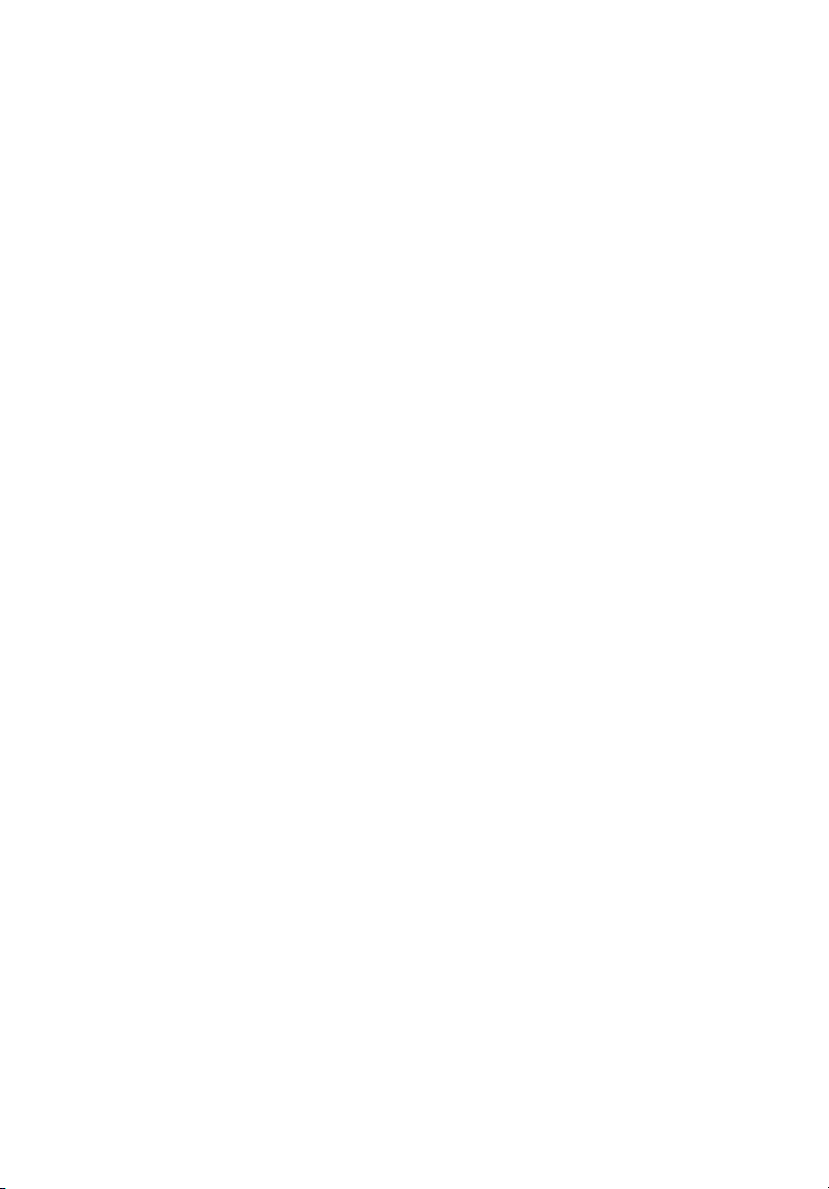
Acer Altos G520-Serie
Benutzerhandbuch
Page 2
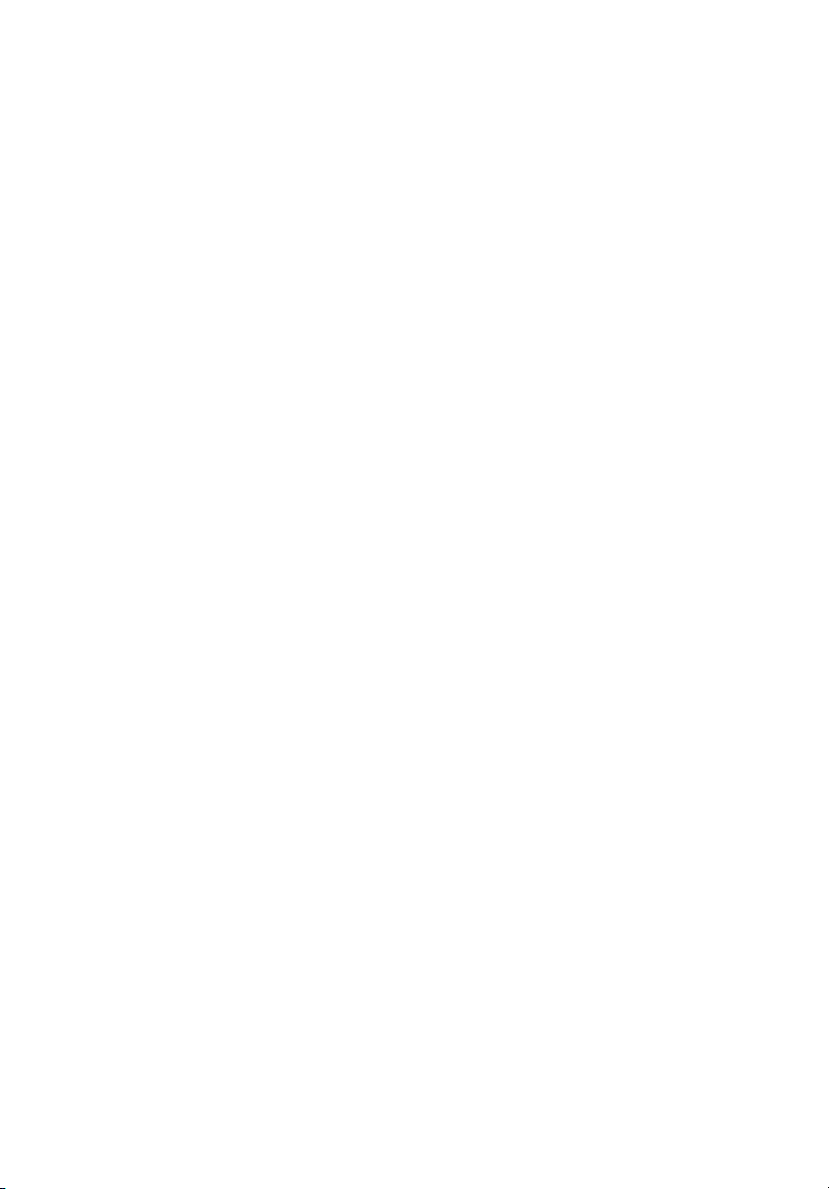
Copyright © 2004 Acer Incorporated
Alle Rechte vorbehalten.
Acer Altos G520-Serie
Benutzerhandbuch
Erstausgabe: Juli 2004
Gelegentliche Änderungen der Informationen in dieser Veröffentlichung behalten wir uns
ohne Ankündigung vor. Diese Änderungen werden jeweils in die folgenden Ausgaben dieses
Handbuchs, zusätzlicher Dokumente oder Veröffentlichungen übernommen. Diese Firma
übernimmt keine Garantie, weder ausdrücklich noch implizit, bezüglich des Inhalts dieses
Handbuchs und – ohne darauf beschränkt zu sein – der unausgesprochenen Garantien von
Marktgängigkeit und Eignung für einen bestimmten Zweck.
Notieren Sie nachfolgend die Modellnummer, Seriennummer sowie Kaufdatum und -ort. Die
Serien- und Modellnummer befinden sich auf dem Etikett an Ihrem Computer. Wenn Sie sich
bezüglich Ihres Geräts an die Firma wenden, müssen Sie die Seriennummer, die
Modellnummer und die Kaufdaten immer mit angeben.
Kein Teil dieser Veröffentlichung darf ohne vorherige schriftliche Zustimmung von Acer
Incorporated reproduziert, in einem Datenabrufsystem gespeichert oder in anderer Form oder
durch andere Verfahren (elektronisch, mechanisch, durch Fotokopieren, Aufnahme oder
andere Verfahren) verbreitet werden.
Modellnummer: _______________________________
Seriennummer: ________________________________
Kaufdatum:____________________________________
Kaufort: _______________________________________
Acer und das Acer-Logo sind eingetragene Warenzeichen von Acer Inc. Produktnamen und
Warenzeichen anderer Unternehmen werden in diesem Handbuch nur zu
Identifikationszwecken verwendet und sind das Eigentum der jeweiligen Unternehmen.
Page 3
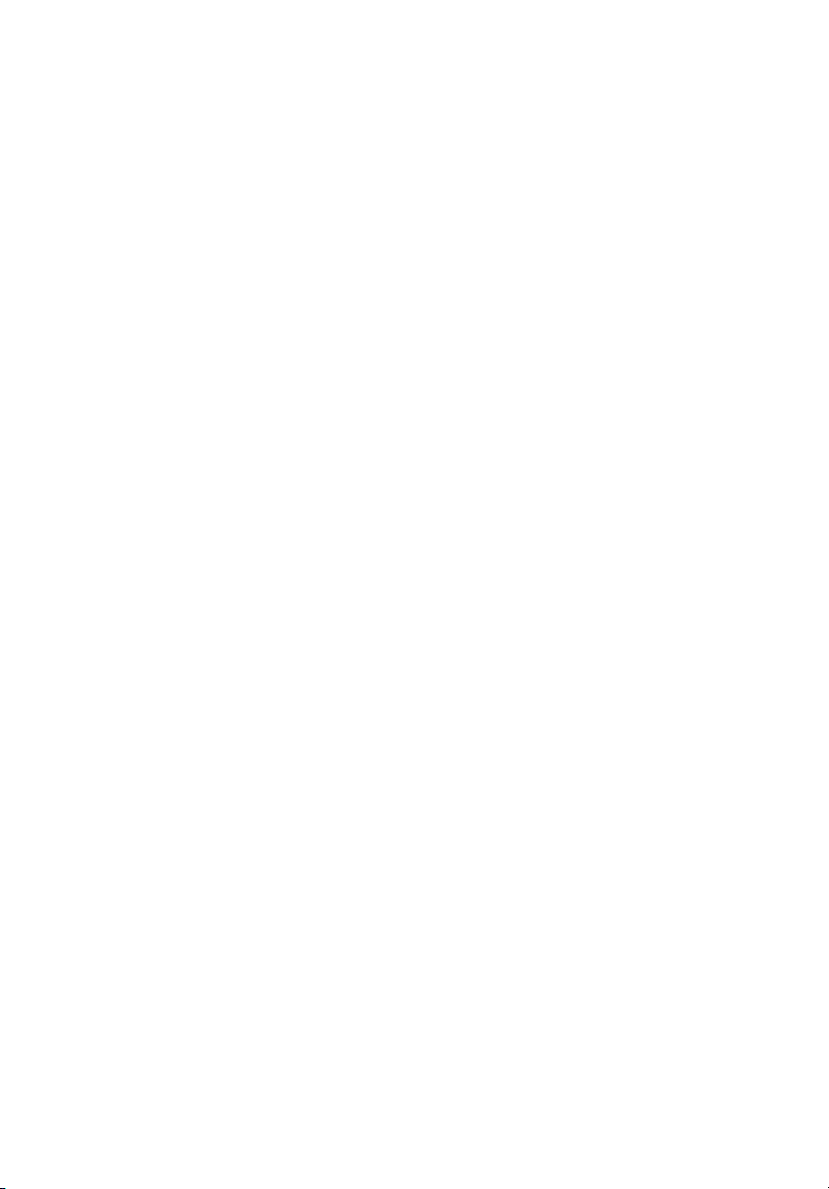
Hinweise
FCC-Hinweis
Geräte der Klasse A weisen kein FCC-Logo oder FCC-IDE auf dem Etikett auf.
Geräte der Klasse B weisen jedoch ein FCC-Logo oder FCC-IDE auf dem Etikett
auf. Sobald die Geräteklasse feststeht, beziehen Sie sich auf folgende
Erklärung.
Gerät der Klasse B
Dieses Gerät wurde getestet und entspricht den Grenzwerten für digitale
Geräte der Klasse B, gemäß Abschnitt 15 der FCC-Bestimmungen. Diese
Grenzwerte bieten einen ausreichenden Schutz gegen Interferenzen bei
häuslichen Installationen. Das Gerät erzeugt und verwendet hochfrequente
Schwingungen und kann sie ausstrahlen. Wenn es nicht nach den Anweisungen
des Herstellers aufgestellt und betrieben wird, können Störungen im
Radioempfang auftreten.
In Ausnahmefällen können bestimmte Installationen dennoch geringe
Störungen verursachen. Sollte der Radio- und Fernsehempfang beeinträchtigt
sein, was durch Ein- und Ausschalten des Gerätes festgestellt werden kann,
empfiehlt sich die Behebung der Störung durch eine oder mehrere der
folgenden Maßnahmen:
• Richten Sie die Empfangsantenne neu aus, oder stellen Sie sie an einem
anderen Platz auf
• Vergrößern Sie den Abstand zwischen Gerät und Empfänger
• Stecken Sie den Netzstecker des Gerätes in eine andere Steckdose, so daß
das Gerät und der Empfänger an verschiedene Stromkreise angeschlossen
sind
• Wenden Sie sich an einen Fachhändler oder erfahrenen Radio-/
Fernsehtechniker
iii
Hinweis: Abgeschirmte Kabel
Für sämtliche Verbindungen mit anderen Computern müssen zur Einhaltung
der FCC-Bestimmungen abgeschirmte Kabel verwendet werden.
Hinweis: Peripheriegeräte
An dieses Gerät dürfen nur Peripheriegeräte (Eingabe-/Ausgabegeräte,
Terminals, Drucker usw.) angeschlossen werden, die getestet und als
übereinstimmend mit den Grenzwerten für Geräte der Klasse A oder B
befunden wurden. Bei Anschluß von nicht zertifizierten Peripheriegeräten
können Störungen im Radio- und Fernsehempfang auftreten.
Page 4
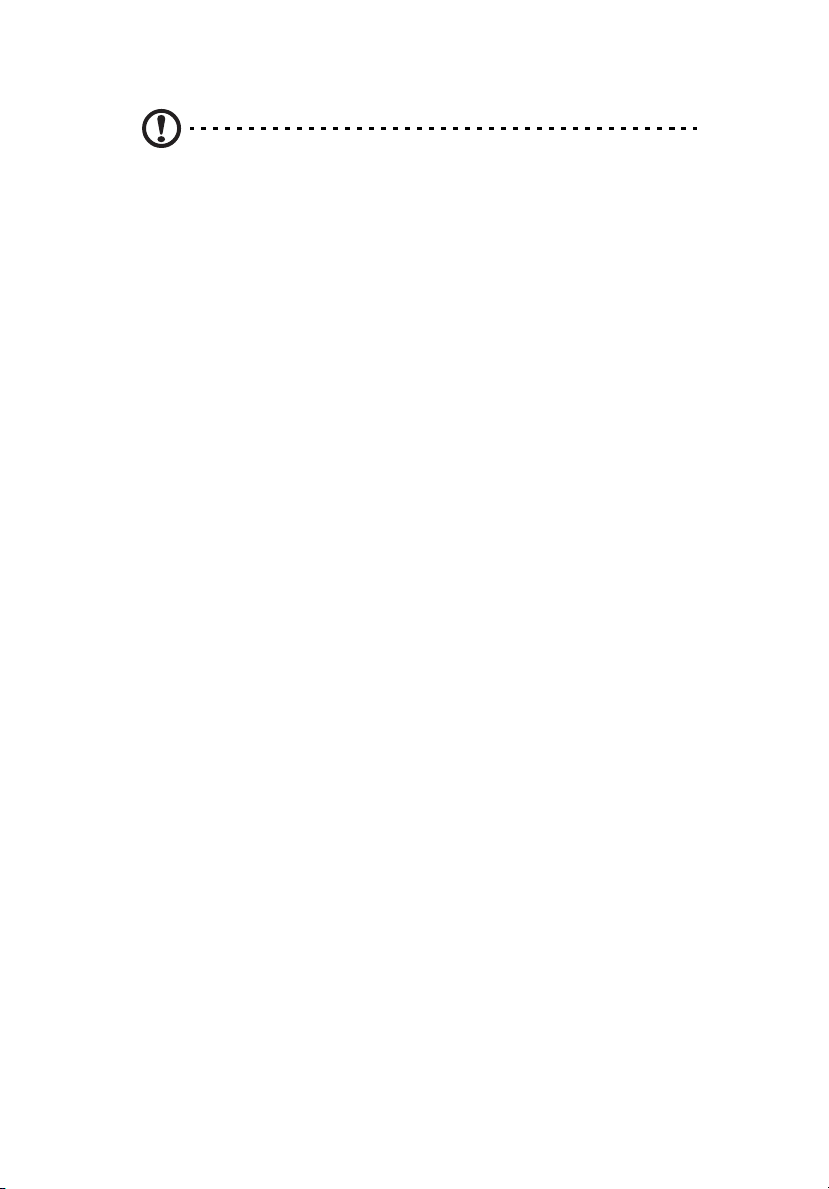
iv
Achtung! Laut FCC-Bestimmungen ist der Benutzer darauf
hinzuweisen, daß dieser Server, an dem nicht vom Hersteller
ausdrücklich gebilligte Änderungen oder Modifizierungen
vorgenommen werden, vom Benutzer nicht betrieben werden
darf.
Nutzungsbedingungen
Dieses Gerät entspricht Abschnitt 15 der FCC-Bestimmungen. Für den Betrieb
sind folgende Bedingungen zu beachten: (1) Das Gerät darf keine schädlichen
Interferenzen erzeugen und (2) muß empfangene Interferenzen aufnehmen,
obwohl diese zu Betriebsstörungen führen können.
Hinweis: Benutzer in Kanada
Dieses Gerät der KlasseA/Klasse B entspricht allen Anforderungen der Canadian
Interference-Causing Equipment Regulations (kanadische Richtlinien für Geräte,
die Funkstörungen erzeugen können).
Laser-Konformitätserklärung
Beim CD-ROM-Laufwerk dieses Computers handelt es sich um ein Laserprodukt.
Der Klassifizierungsaufkleber (siehe unten) befindet sich auf dem CD-ROMLaufwerk.
CLASS 1 LASER PRODUCT
CAUTION: INVISIBLE LASER RADIATION WHEN OPEN. AVOID EXPOSURE TO
BEAM.
LASER-PRODUKT DER KLASSE 1
ACHTUNG: UNSICHTBARE LASERSTARHLUNG, WENN GEÖFFNET. NICHT DEM
STRAHL AUSSETZEN.
Page 5
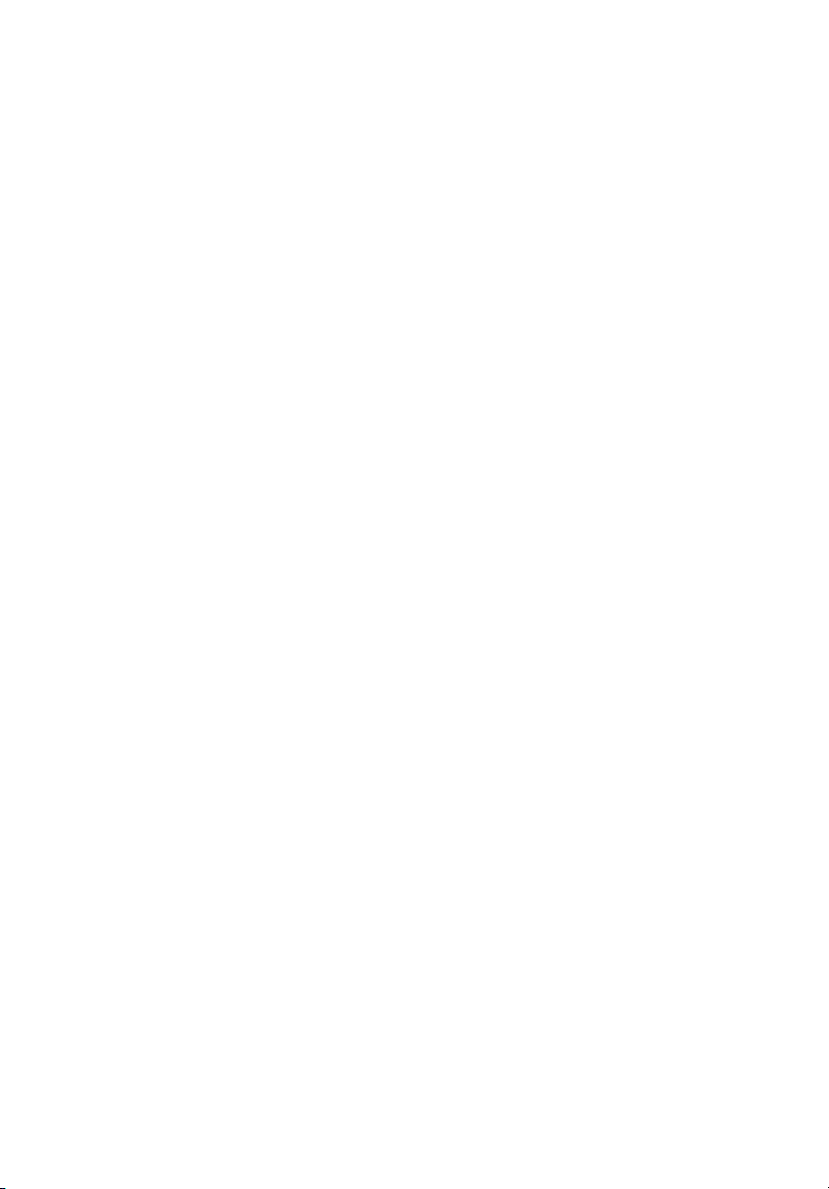
Wichtige Sicherheitshinweise
Lesen Sie diese Hinweise sorgfältig durch. Bewahren Sie sie so auf, daß Sie sie
später leicht wiederfinden können.
1 Berücksichtigen Sie alle Warnungen, und folgen Sie allen Anweisungen,
die auf dem Produkt aufgeführt sind.
2 Ziehen Sie den Netzstecker aus der Netzsteckdose, bevor Sie das Produkt
reinigen. Verwenden Sie keine flüssigen Reinigungsmittel oder Sprays.
Verwenden Sie zum Reinigen einen feuchten Lappen.
3 Verwenden Sie dieses Produkt nicht in der Nähe von Wasser.
4 Stellen Sie das Produkt nur auf einen festen und stabilen Untergrund. Das
Produkt könnte sonst herunterfallen und schwer beschädigt werden.
5 Die Lüftungsschlitze auf der Rückseite oder Unterseite des Gehäuses
dienen der Kühlung der inneren Komponenten und damit dem
zuverlässigen Betrieb des Produkts. Um das Produkt vor Überhitzung zu
schützen, dürfen diese Schlitze auf keinen Fall versperrt oder abgedeckt
werden. Stellen Sie das Produkt daher nicht auf einem Bett, Sofa, Teppich
oder einer ähnlichen Oberfläche ab. Stellen Sie das Produkt niemals in der
Nähe oder über einem Heizkörper ab. Es darf nur dann in andere Anlagen
integriert werden, wenn eine ausreichende Kühlung gewährleistet ist.
6 Dieses Produkt darf nur an Netzspannungsquellen angeschlossen werden,
die den Spezifikationen auf dem Leistungsschild entsprechen. Wenn Sie
die entsprechenden Werte Ihrer Netzspannungsquelle nicht kennen,
wenden Sie sich an Ihren Händler oder an das Elektrizitätswerk vor Ort.
7 Stellen Sie keine Gegenstände auf das Netzkabel. Stellen Sie das Produkt
nicht so auf, daß Personen auf das Netzkabel treten können.
8 Wenn Sie ein Verlängerungskabel verwenden, stellen Sie sicher, daß die
Summe der Amperewerte der an dieses Kabel angeschlossenen Geräte
nicht den maximalen Amperewert des Verlängerungskabels überschreitet.
Stellen Sie außerdem sicher, daß der Gesamtamperewert aller in eine
Netzsteckdose eingesteckten Geräte nicht den Wert der Überlastsicherung
überschreitet.
9 Stecken Sie auf keinen Fall Gegenstände in die Gehäuseöffnungen, da
diese gefährliche, spannungsführende Teile berühren oder diese
kurzschließen und dadurch einen Brand oder einen Stromschlag
verursachen könnten. Gießen Sie keine Flüssigkeit auf das Produkt.
10 Versuchen Sie nicht, dieses Produkt selbst zu warten, da Sie sich durch
Öffnen oder Abnehmen des Gehäuses gefährlichen Spannungen oder
anderen Gefahren aussetzen. Alle Wartungsarbeiten müssen vom
Kundendienst durchgeführt werden.
11 Tritt einer der folgenden Fälle ein, ziehen Sie den Netzstecker des Geräts,
und beauftragen Sie Ihren zuständigen Kundendienst mit den
Reparaturarbeiten:
v
Page 6
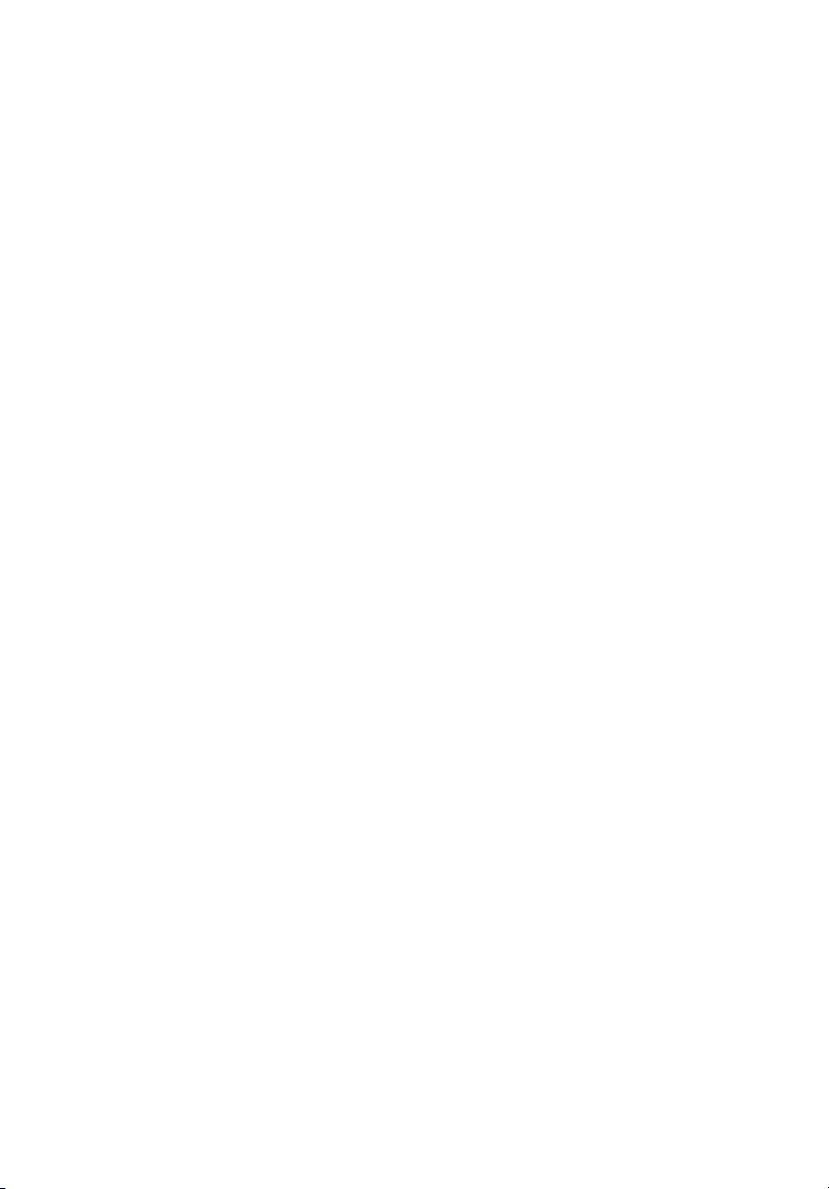
vi
a Wenn das Netzkabel oder der Netzstecker beschädigt oder
durchgescheuert sind.
b Wenn Flüssigkeit in das Innere des Produkts gelangt ist.
c Wenn das Produkt Regen oder Wasser ausgesetzt war.
d Wenn das Produkt nicht ordnungsgemäß funktioniert, obwohl die
Betriebsanleitungen eingehalten wurden. Nehmen Sie nur die
Einstellungen vor, die in der Betriebsanleitung beschrieben sind, da
andere Einstellungen Beschädigungen zur Folge haben können und
oft umfangreiche Arbeiten zur Wiederinstandsetzung des Gerätes
durch einen qualifizierten Techniker erfordern.
e Wenn das Produkt heruntergefallen ist oder das Gehäuse beschädigt
wurde.
f Wenn das Gerät durch einen deutlichen Leistungsabfall auf
notwendige Wartungsmaßnahmen hinweist.
12 Tauschen Sie Akkus gegen den gleichen, von uns empfohlenen Typ aus.
Bei Verwendung anderer Akkus besteht Brand- und Explosionsgefahr.
Beauftragen Sie den qualifizierten Kundendienst mit dem Austausch des
Akkus.
13 Vorsicht! Akkus können explodieren, wenn Sie nicht ordnungsgemäß
verwendet werden. Bauen Sie sie nicht auseinander, und werfen Sie sie
nicht ins Feuer. Halten Sie Akkus von Kindern fern, und entsorgen Sie
verbrauchte Akkus umgehend.
14 Für den Anschluß des Gerätes darf nur ein geeignetes Netzkabel (befindet
sich im Zubehörkarton Ihres Gerätes) verwendet werden. Das Netzkabel
muß abtrennbar sein und folgenden Anforderungen entsprechen: ULgeprüft/CSA-zertifiziert, Typ SPT-2, min. 7 A/125 Volt, vom VDE oder einer
entsprechenden Organisation zugelassen. Maximale Länge: 4,6 m (15 Fuß).
Page 7
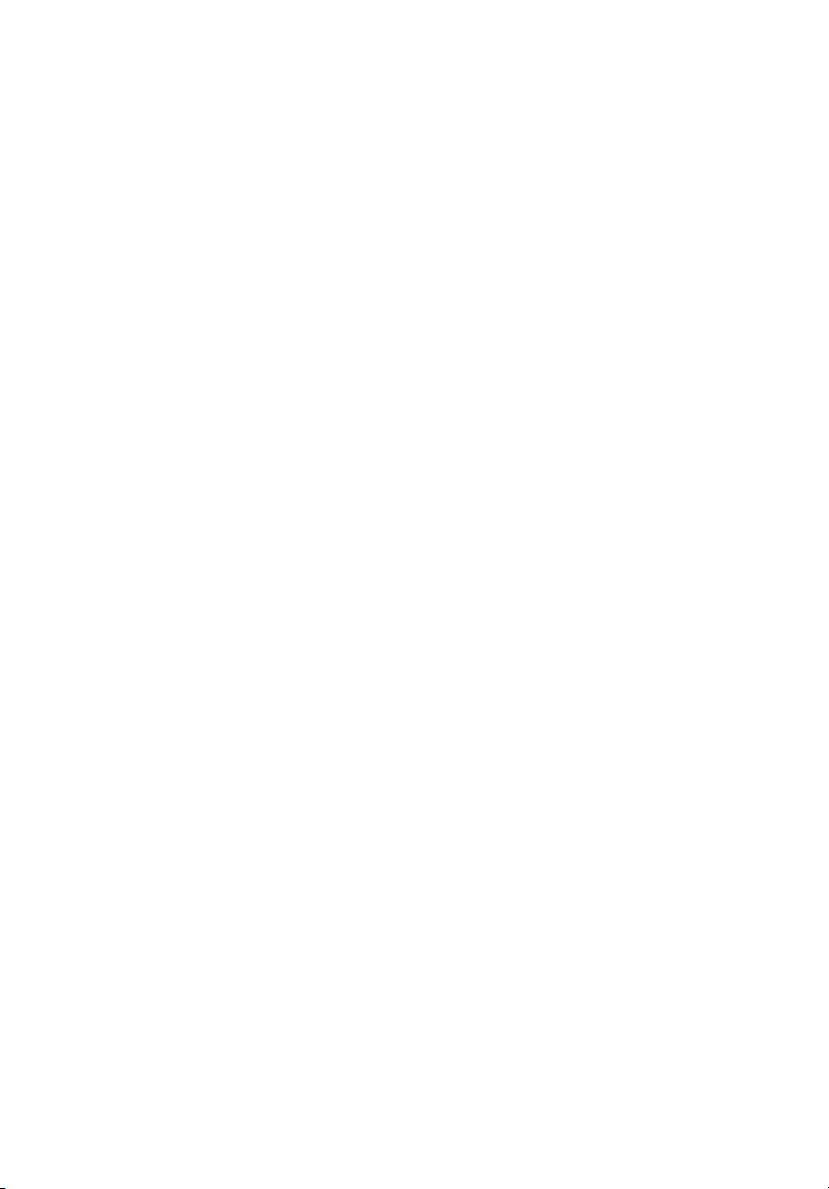
Hinweise iii
FCC-Hinweis iii
Laser-Konformitätserklärung iv
Wichtige Sicherheitshinweise v
1 Systemeinführung 1
Einführung des Produkts 3
Prozessor 3
Speicher-Untersystem 3
Aufbewahrung 4
Grafik-Schnittstelle 4
Netzwerkbetrieb 4
I/O ports 4
Serielle ATA-Ports 4
Management-Controller 5
Pflegemerkmale 5
Zusammenfassung der Produktangaben 5
Externe und interne Struktur 7
Vorderer Einsatz 7
Vorderseite 8
Rückseite 10
Interne Komponenten 12
Systemplatinen 14
Mainboard-Layout 14
Backplaneplatinen-Layout des Hot Plug-Festplattenge-
häuses (SCSI) 17
Backplaneplatinen-Layout des Hot Plug-Festplattenge-
häuses (SATA) 18
Inhalt
2 Systemeinrichtung 19
Einrichten des Systems 21
Vor der Installation zu Beachtendes 21
Anschließen von Peripheriegeräten 22
Anschließen der PS/2-Tastatur 22
Anschließen der PS/2-Tastatur 23
Anschließen des VGA-Monitors 24
Anschließen des Netzkabels 25
Einschalten des Systems 26
Einschaltprobleme 27
Konfiguration des Betriebssystems 28
Netzwerkverbindung 29
Optionaler Umbau von Tower zu Gestell 30
Page 8
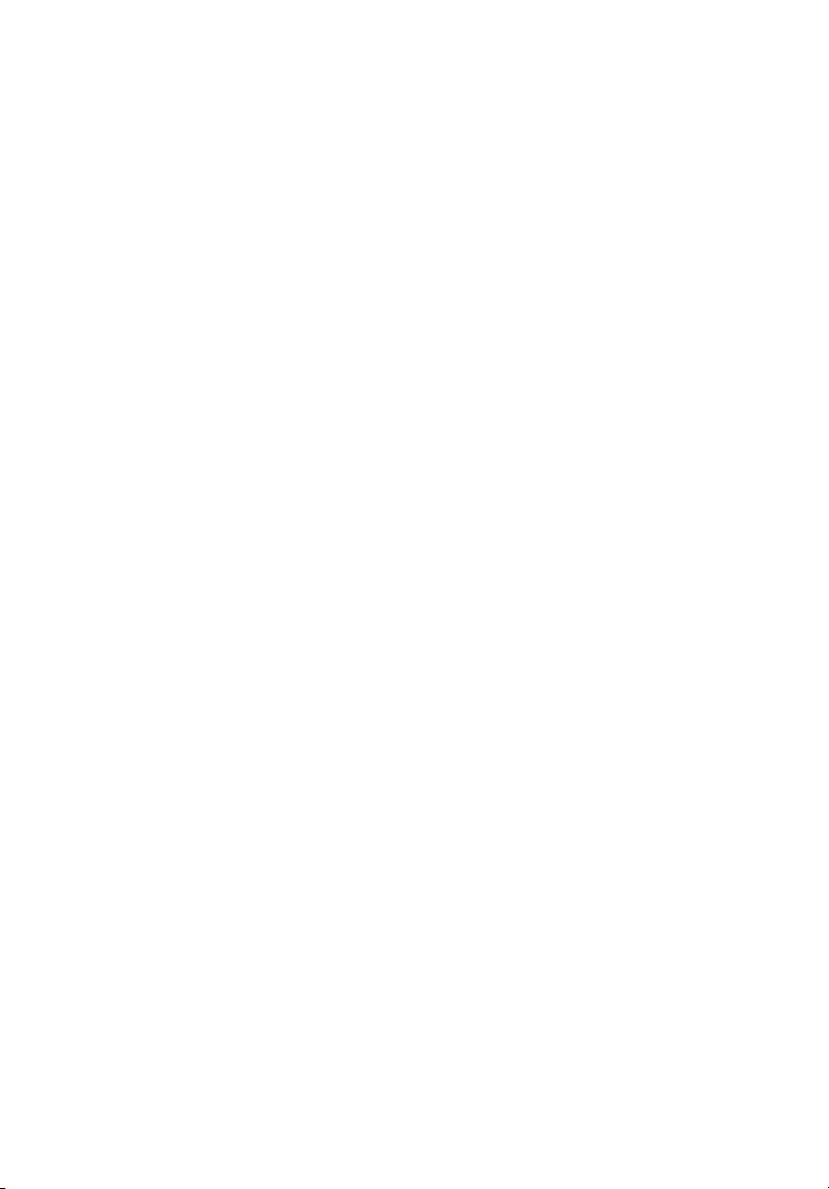
Ausschalten des Systems 30
3 Aufrüsten des Systems 31
Aufrüsten des Systems 33
Vorsichtsmaßnahmen beim Installieren 33
Öffnen des Servers 35
Öffnen des vorderen Einsatzes 35
Entfernen des vorderen Einsatzes 35
Entfernen der Seitenabdeckung 37
Entfernen der Luftablenkung 38
Konfigurieren des Hot Plug-Festplattengehäuses 39
Entfernen des Hot Plug-Festplattengehäuses 39
Eine Festplatte in den träger installieren 41
Einbauen des Hot Plug-Festplattengehäuses 42
Das Nicht-Hot Plug-HDD-Gehäuse konfigurieren 45
Das Gehäuse entfernen 45
Eine Festplatte in das Gehäuse installieren 46
Das Gehäuse installieren 47
Einbauen und Entfernen von Speichergeräten 48
Ein 5,25-Zoll-Speichergerät entfernen 48
Einbauen eines 5,25-Zoll-Speichergeräts 49
Aufrüsten der CPU 51
Ausbauen einer CPU mit Kühlkörper 51
Einbauen einer CPU mit Kühlkörper 52
Erweitern des Arbeitsspeichers 55
Speicherersatz 56
Ausbauen eines DIMM 57
Einbauen eines DIMM 58
Die CMOS-Batterie auswechseln 59
Einbau einer Erweiterungskarte 61
Einbauen einer Erweiterungskarte 61
Einbauen eines redundanten Stromversorgungsmoduls 63
Einbauen eines redundanten Stromversorgungsmoduls64
4 BIOS-Dienstprogramm 67
BIOS-Dienstprogramm 69
Aufruf des BIOS-Dienstprogramms 70
Main 72
Advanced 74
Zusammenfassung und Konfiguration des Prozessors 75
IDE Configuration 76
Floppy Configuration 81
Super I/O-Konfiguration 82
Page 9
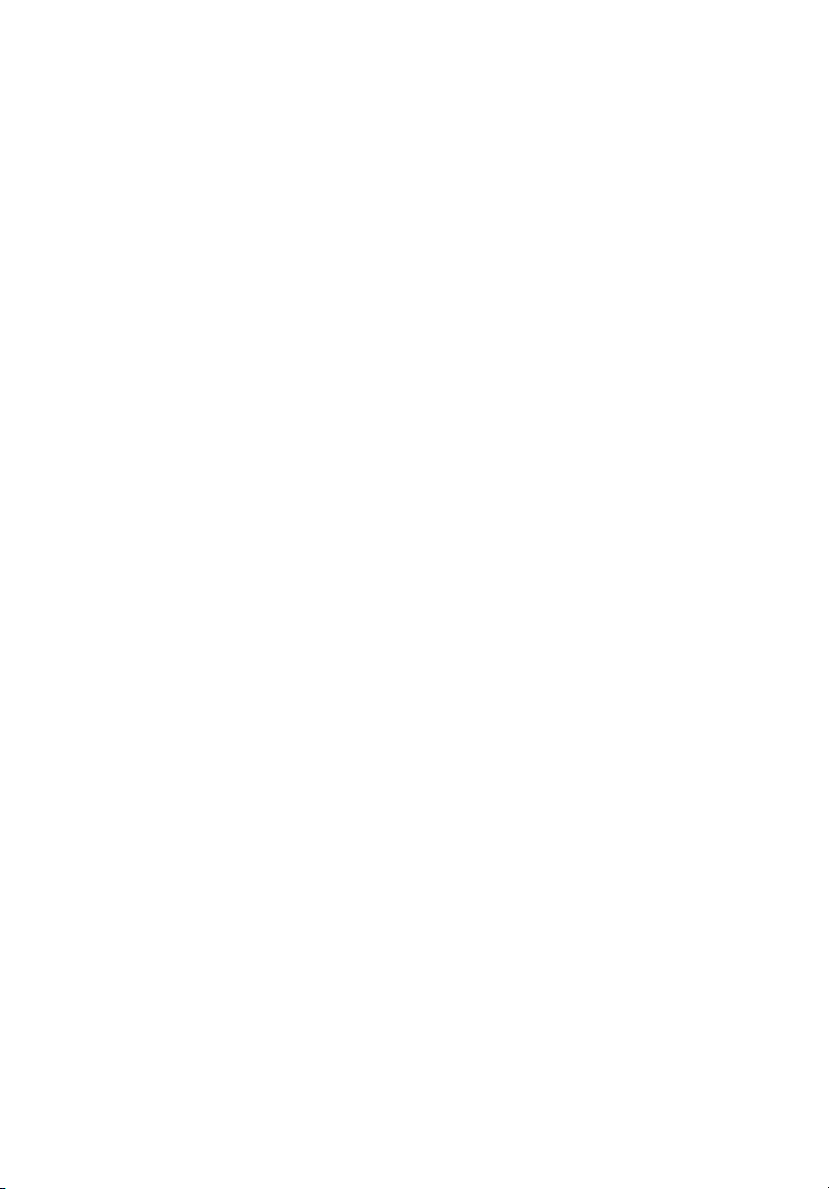
USB-Configuration 83
PCI-Configuration 85
Memory Configuration 86
Boot 88
Boot Settings Configuration 89
Boot Device Priority 90
Hard Disk Drives 92
Removable Devices 93
ATAPI CD/DVD Devices 94
Security 95
Ein Administrator-/Benutzer-Paßwort einstellen 97
Löschen des User-Kennworts 97
Server 98
System Management 100
Serial Console Features 101
Event Log Configuration 103
Exit 105
Das BIOS aufrüsten 107
Die Aufrüstung vorbereiten 107
Die gegenwärtigen BIOS-Einstellungen aufzeichnen 107
Das Hilfsprogramm zum Aufrüsten beschaffen 107
Eine Startdiskette erstellen 108
Eine BIOS-Aufrüst-Diskette erstellen 108
Das BIOS aufrüsten 108
Die BIOS-Sprache wählen 110
Das BIOS wiederherstellen 110
Manuelle Wiederherstellung des BIOS 111
Das CMOS löschen 111
Das Paßwort löschen 112
BIOS-Fehlermeldungen 113
Piep-Koden des BIOS POST 115
Piepkode der BIOS-Wiederherstellung 227
Konfiguration und BIOS-Wähl-Steckbrücken 117
Appendix A: Troubleshooting 119
Resetting the System 121
Problems following Initial System Installation 121
First Steps Checklist 121
Hardware Diagnostic Testing 122
Verifying Proper Operation of Key System Lights 123
Confirming Loading of the Operating System 123
Specific Problems and Corrective Actions 124
Power Light Does Not Light 124
Page 10
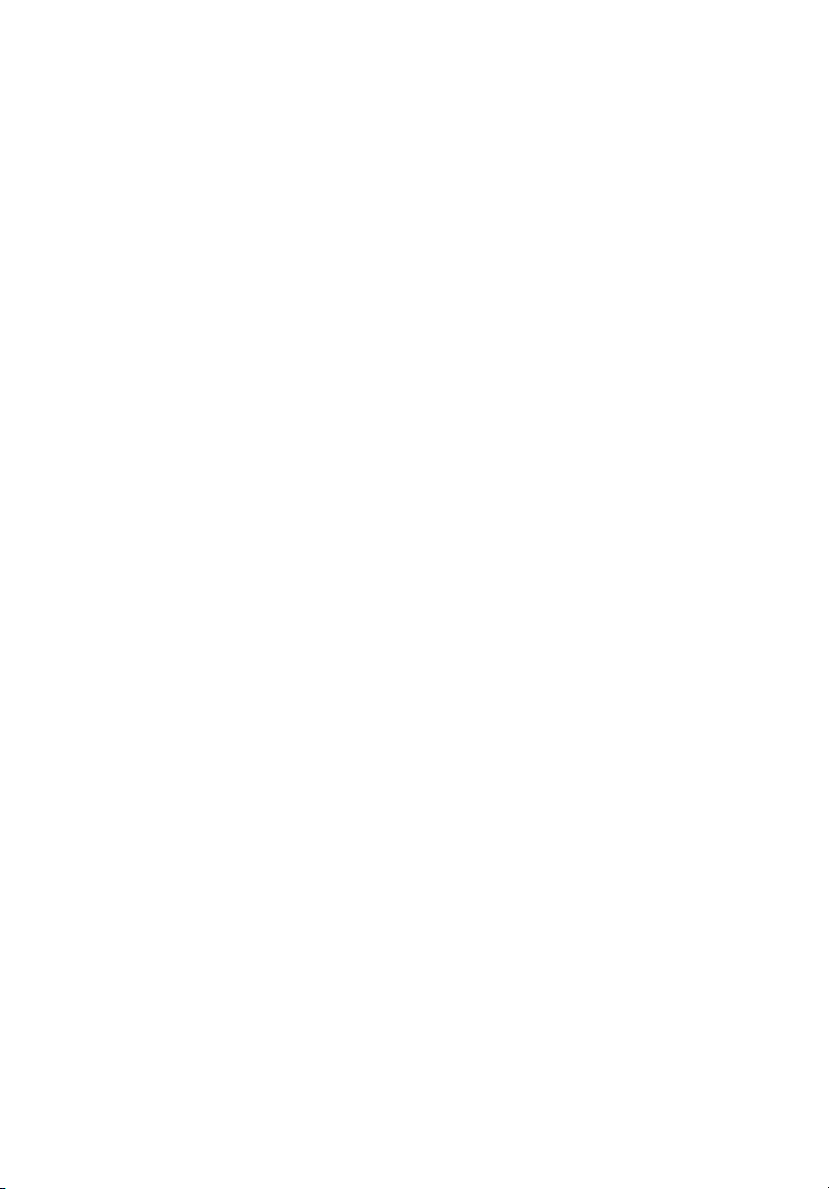
No Characters Appear on Screen 125
Characters Are Distorted or Incorrect 126
System Cooling Fans Do Not Rotate Properly 126
Diskette Drive Activity Light Does Not Light 127
Optical Drive Activity Light Does Not Light 127
Cannot Connect to a Server 128
Problems with Network 128
System Boots when Installing PCI Card 129
Problems with Newly Installed Application Software 129
Problems with Application that Ran Correctly Earlier 130
Hard Drive(s) are not Recognized 130
Bootable CD-ROM Is Not Detected 131
LED Information 131
Appendix B: ASM Quick Installation Guide 133
Installing ASM 135
System requirements 135
System setup 135
Appendix C: Altos G520 Rack Installation Guide137
System rack installation 139
Vertical mounting hole pattern 140
Screw types for rack installation 141
Installing the system into the rack 142
Appendix D: SATA RAID Configuration 145
Configuring the onboard SATA RAID 147
How to enable the onboard SATA RAID function 147
How to create RAID 1 volume 147
Loading onboard SATA RAID default setting 147
Appendix E: RAID Configuration 151
Configuring the SCSI/SCSI RAID HBA 153
How to use SCSI HBA setup utility 153
How to use SCSI RAID HBA setup utility 153
MegaRAID Configuration Utility 154
Appendix F: Diagnostic Code Checkpoints 157
POST Code Checkpoints 159
Bootblock Initialization Code Checkpoints 166
Bootblock Recovery Code Checkpoint 169
Page 11
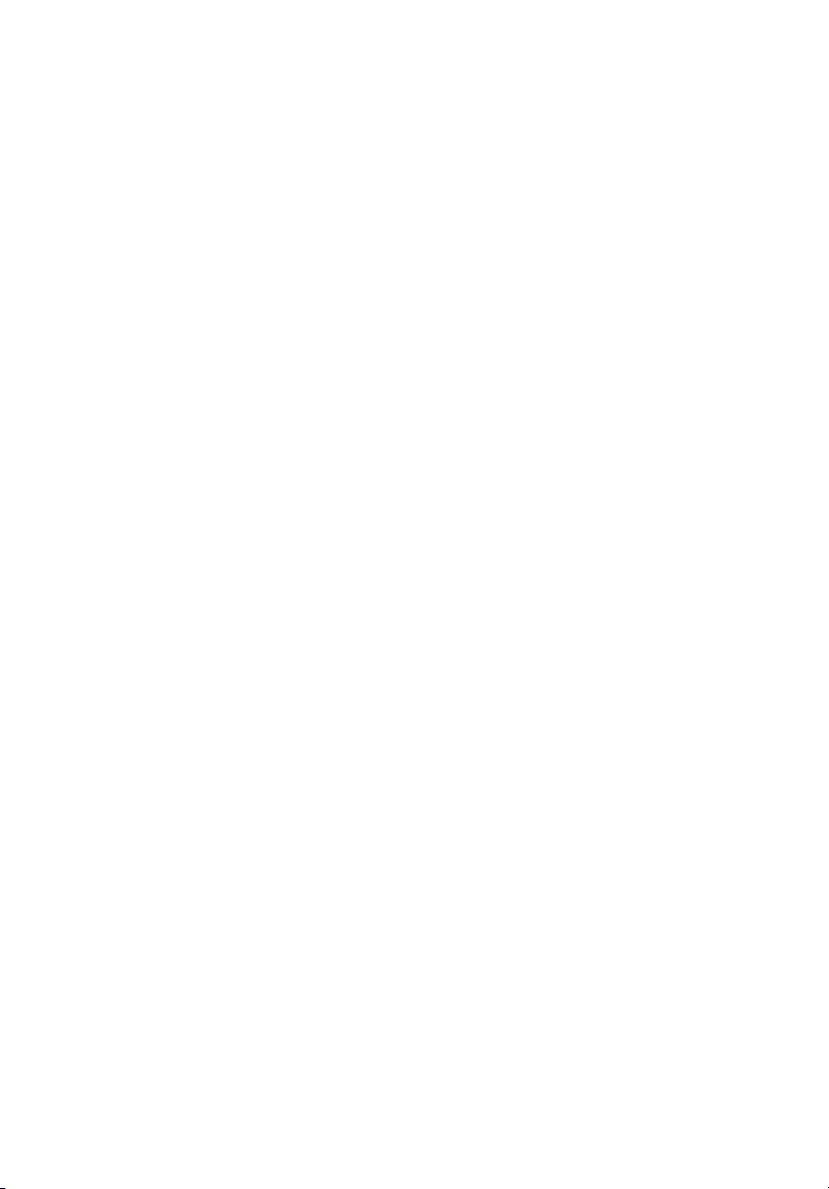
Index 173
xi
Page 12
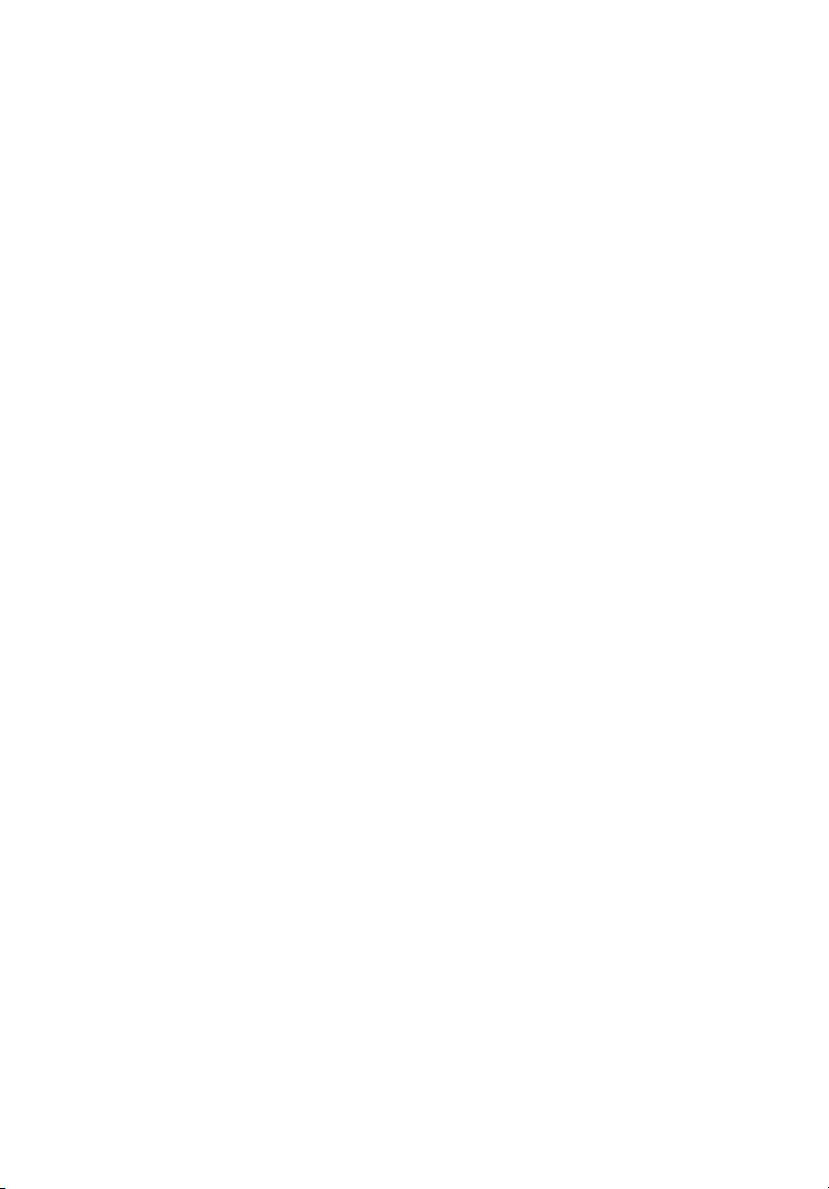
Page 13
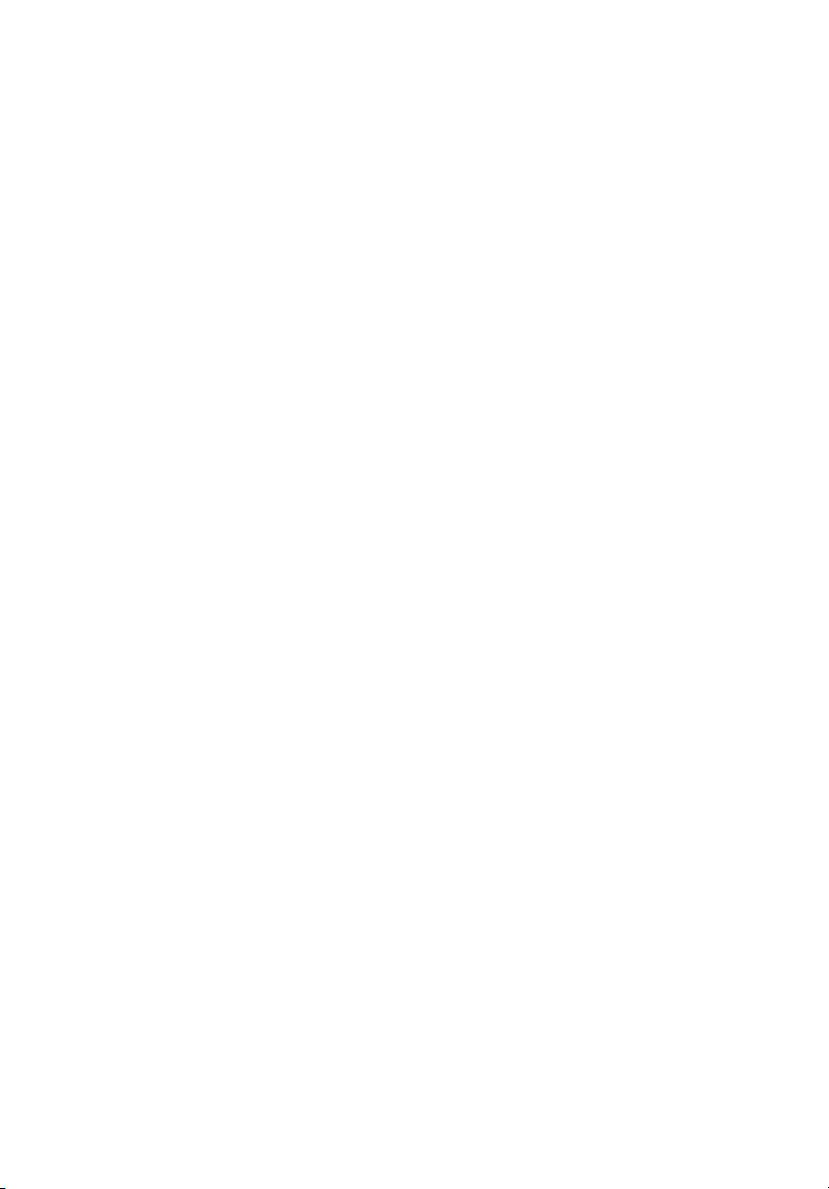
1 Systemeinführung
Page 14
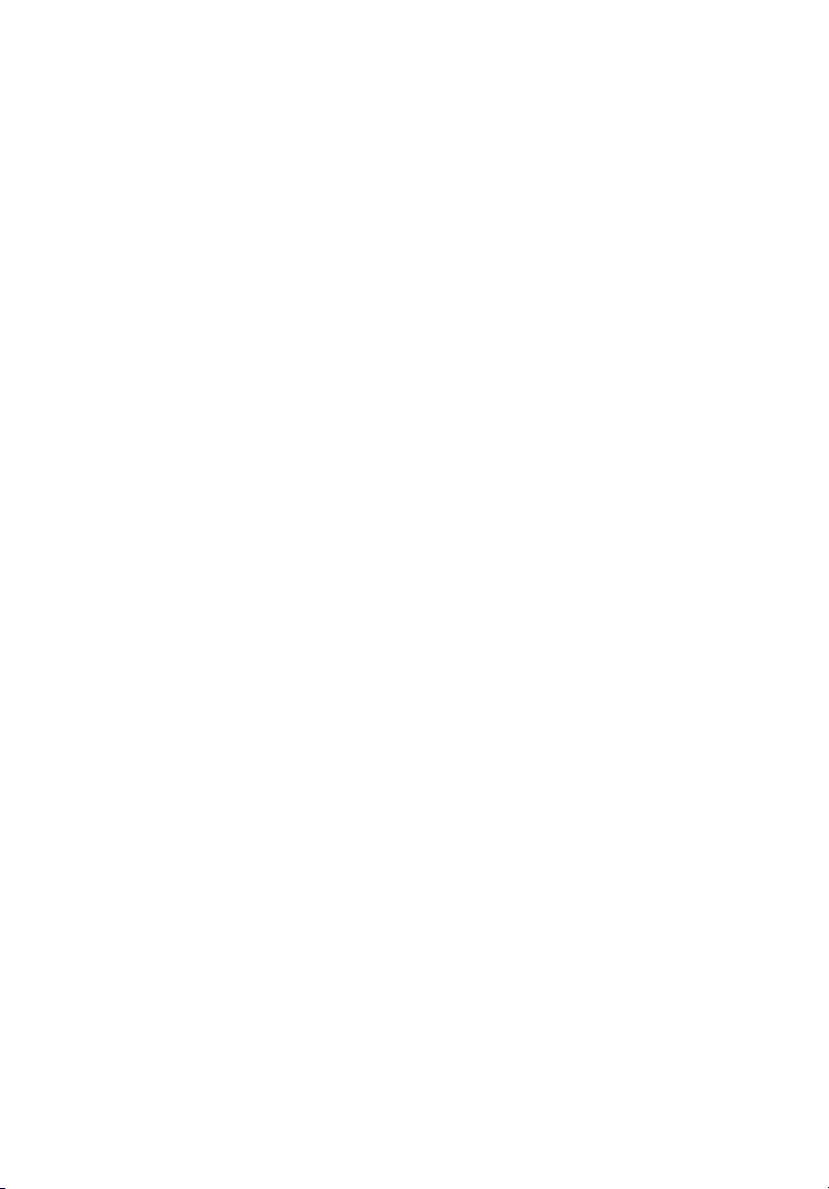
Der Server der Acer Altos G520-Serie ist ein
leistungsfähiges Doppelprozessorsystem, das
mit einer Vielzahl von neuen und innovativen
Merkmalen ausgestattet ist. Das System
bietet einen neuen Standard für die flexible
Produktivität, so daß es sich ideal eignet für
die allgemeine Anwendung im Büro, für
Emails, den Web-Service sowie zum
Ausdrucken.
Page 15
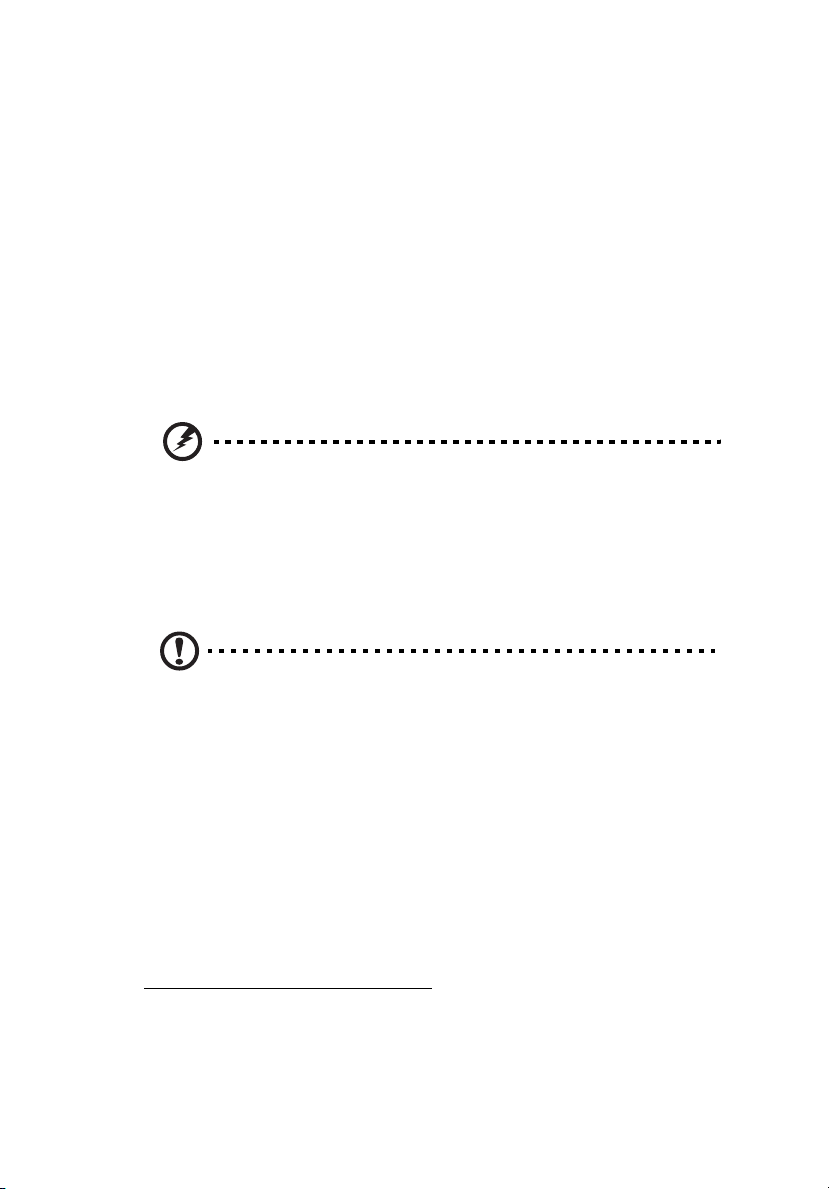
Einführung des Produkts
Dieser Abschnitt beschreibt die Grundinformationen über die
Konfiguration des Altos G520-Systems.
Prozessor
• Einzel- oder Doppel-Intel® Xeon™-Prozessor mit 800 MHz FSB
• Unterstützt die Intel® Hyper-Threading™ Technologie
Speicher-Untersystem
• Vier (184-Pin)-DIMM-Steckplätze
• Unterstützt DDR 333 (PC2700) ECC-Registrier-Speichermodule
Warnung! Probleme der Funktionsfähigkeit können auftreten,
wenn verschiedene Speichertypen auf demselben Speicher-Board
installiert werden. Die DIMM-Module des identischen Typs, die
Banking- und Stacking-Technologie und der Vendor im Altos G520
installiert werden.
• Maximale Aufrüstung - 8 GB (wenn 2 GB des DDR 333Registrierspeichers zur Verfügung steht)
3
Vorsicht! Bei der Anwendung von mehreren Speichermodulen ist
empfohlen, daß Sie KEINE Module von verschiedenen Herstellern
verwenden, da diese mit unterschiedlichen Geschwindigkeiten
betrieben werden.
• Zweiwegige Speicherverschachtelung
• SDDC (Einzelgeräte-Datenkorrektur) für die
Speicherfehlererkennung und für die Korrektur irgendeiner
Anzahl von Bitfehlern in einem einzelnen x4-Speichergerät
• Speicherersatztechnologie
• Beim Aktivieren des Speicherersatzes kann das Betriebssystem
nur die Hälfte der Speicherkapazität erkennen.
• Das Ersatz-DIMM wird zu Standby-Zwecken reserviert und ist
für das System1 unzugänglich
1
Wird beispielsweise ein Speicher von 8 GB installiert (vier 2-GB-DIMMs) kann
das System nur auf 4 GB des Speichers in DIMM 1B und DIMM 1A zugegriffen
werden. Der Speicher in DIMM 2B und DIMM 2A wird als Ersatz-DIMM
reserviert.
1
.
Page 16
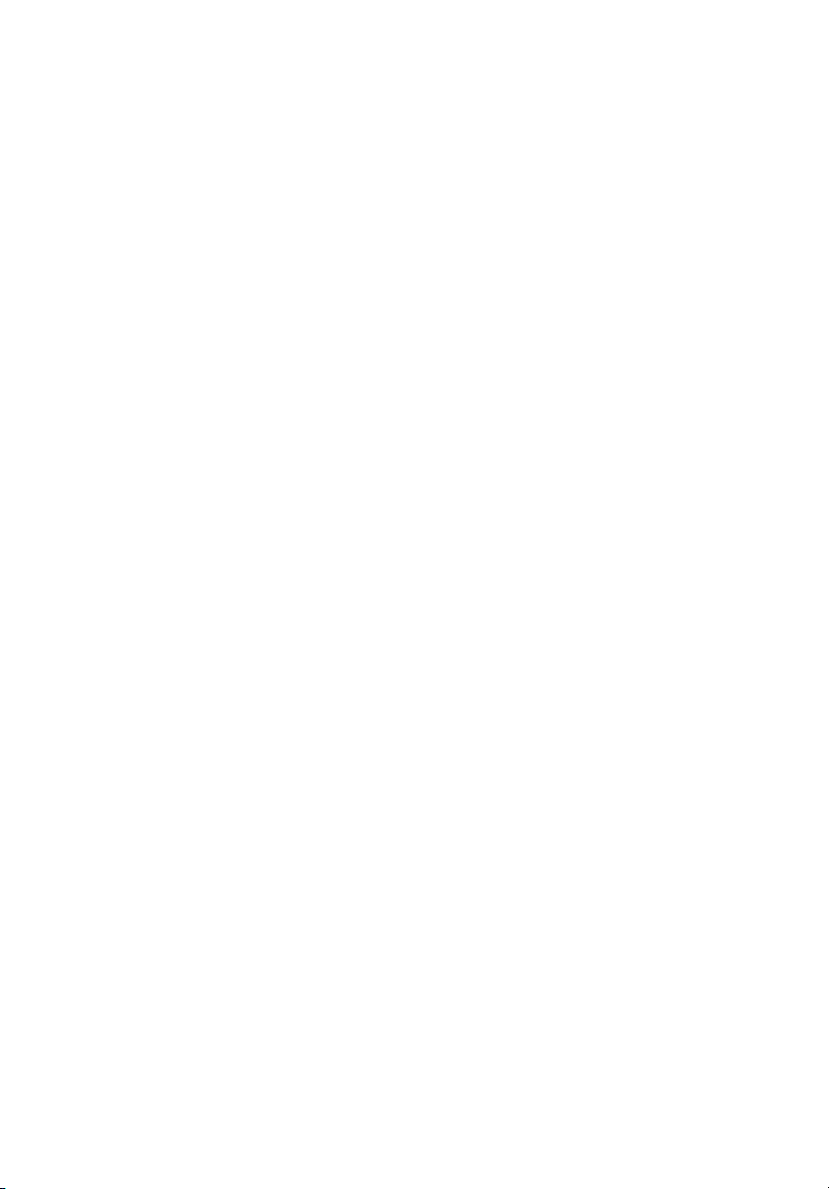
4
1 Systemeinführung
Aufbewahrung
• 3,5-Zoll-Floppy-Laufwerk
• Unterstützt (max.) sechs Festplattenlaufwerke
• Drei 5,25-Zoll-Geräte-Einbauschächte für Zusatz-Optionen, wie z.
B.:
• 5,25-Zoll-IDE CD-ROM-Laufwerk
• DDS4 DAT 20/40 GB-Band-Backup-Laufwerk
• DAT72 36/72 GB-Band-Backup-Laufwerk
• AIT1 35/91 GB-Band-Backup-Laufwerk
• DVD-ROM-, DVD-RW-, DVD-Dual- oder anderes CD-Laufwerk
Grafik-Schnittstelle
• ATI RageXL-PCI-Video auf Platine mit 8-MB-Speicher
Netzwerkbetrieb
• Einzel-Gigabyte-Ethernet-Port
I/O ports
• Vorne
• Zwei USB 2.0-Ports
•Hinten
• Zwei USB 2.0-Ports
• Zwei PS/2-Ports (Tastatur/Maus)
• Ein LAN-Port (RJ-45)
• Ein serieller Port
Serielle ATA-Ports
• Zwei SATA-Ports
• Unterstützt RAID 0 oder RAID 1
• Unterstützt Windows® 2000, Windows® Server 2003, Red Hat
Linux 9.0, Red Hat Enterprise Linux 3.0 AS (nur
Aktualisierungspaket 1) und NetWare® 6.5.
Page 17
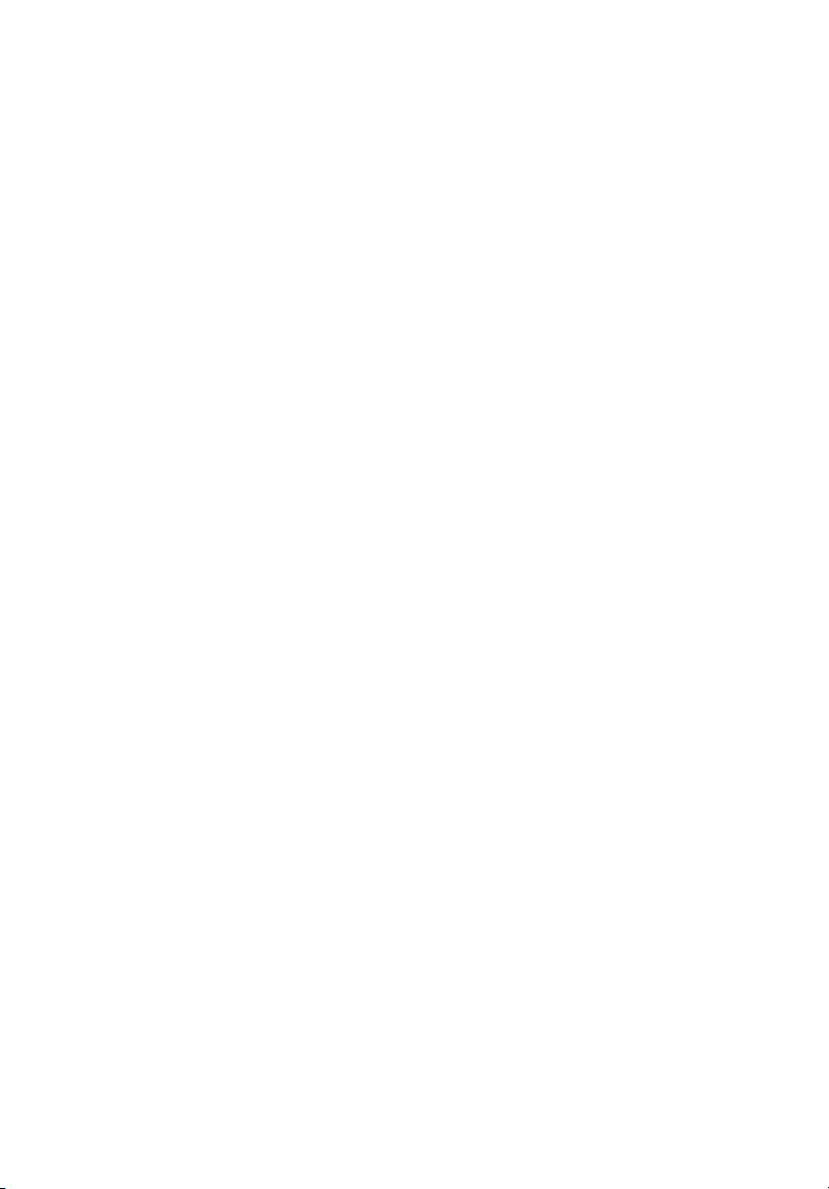
Management-Controller
• National-Halbleiter-PC87431-Management-Controller auf Platine
• IPMI 1.5-kompatibel
Pflegemerkmale
Teil der Acer-Mission – eine Firma, die sich um die Bedürfnisse der
Endbenutzer kümmert – ist es, Merkmale anzubieten, mit denen die
Bedienung, Wartung und die Aktualisierung Ihres Systems einfacher
und schneller gemacht werden. Der Altos G520 bildet keine Ausnahme
dieser Regel. Die folgenden Merkmale und Optionen werden
angeboten.
• Kosteneffiziente Bedienung in einem wertorientierten Paket.
• Front accessible USB ports.
• Acer EasyBUILDTM für eine effiziente Konfiguration und
Installation des Systems.
• Acer Server-Manager (ASM)-Folge von umfangreichen
Management-Werkzeugen.
5
Zusammenfassung der Produktangaben
Die Hauptmerkmale des Systems sind nachfolgend beschrieben:
• Einzel- oder Doppel-Intel® Xeon™-Prozessor unterstützt 800 MHz
FSB
• Intel® E7320-Chipsatz aufgebaut aus:
• Intel® 827320-Speicher-Controller-Nabe (MCH)
• Intel® 6300ESB I/O-Controller-Nabe (ICH)
• Intel® 82541GI 10/100/1000Base-T-Gigabit-LAN-Controller
• Doppelte SATA 150-Ports auf Platine
• Fünf PCI-Bus-Steckplätze mit drei separaten Bus-Segmenten
• Ein x4 PCI-Express-Bus-Steckplatz (mit x8-Anschluß)
• Zwei 64-Bit/66 MHz PCI-X-Bus-Steckplätze
• Zwei 32-Bit/33 MHz PCI-Bus-Steckplätze
• ATI Rage XL-Video-Controller mit 8-MB-SDRAM
• Vier DIMM-Buchsen, die die DDR 333-Registrier-EEC-Module für
Page 18
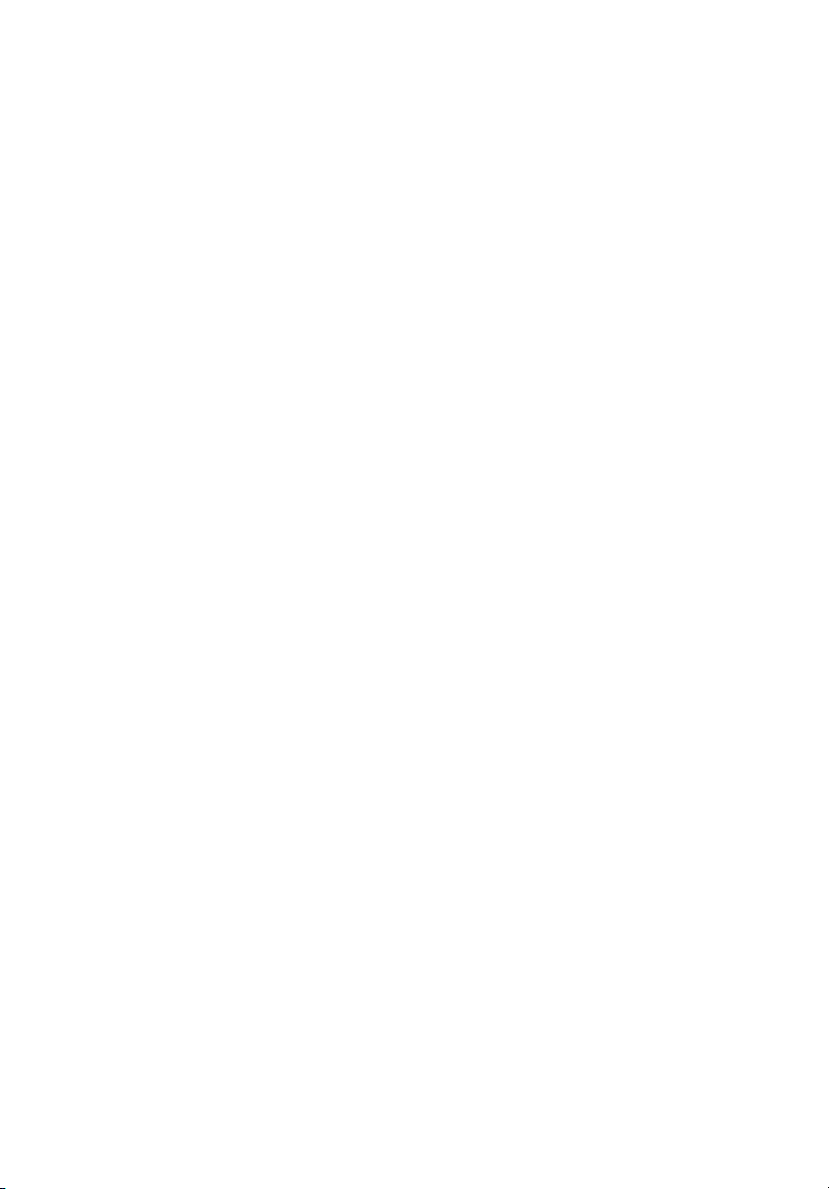
6
1 Systemeinführung
eine max. Speicherkapazität von 8 GB unerstützen
• Medienspeicher
• 3,5-Zoll-1,44-MB-Floppy-Laufwerk
• IDE CD-ROM-Laufwerk (Hersteller optional)
• Zusätzliche Medienspeicherkapazität
• Hot Plug SCSI HDD-Gehäuse
• Unterstützt bis zu vier Ultra320 SCSI-Festplattenlaufwerke
• Hot Plug SATA HDD-Gehäuse
• Unterstützt bis zu vier SATA-Festplattenlaufwerke
• Non-Hot Plug HDD-Gehäuse
• Unterstützt bis zu vier 68-Pin-U320 SCSI-Festplattenlaufwerke
• Unterstützt bis zu vier SATA-Laufwerke
• Externe Ports
• PS/2-Tastaturen-/Maus-Port
• Ein serieller Port
• Ein VGA-(Monitor)-Port
• Vier USB 2.0-Port
• Ein LAN-Port
• Stromversorgungseinheit (PSU)
• 610-Watt 1+0/1+1 redundantes Netzteil-Untersystem (mit
Stromverteilungsplatine)
• 600-Watt-Einzelstandard-(nicht redundant)-Netzteil
• Unterstützte Betriebssysteme
• Microsoft® Windows® 2000
• Microsoft® Windows® Server 2003
• Red Hat Enterprise Linux 3.0
• NetWare® 6.5
• OpenServer™ 5.0.7
• UnixWare® 7.1.4
Page 19
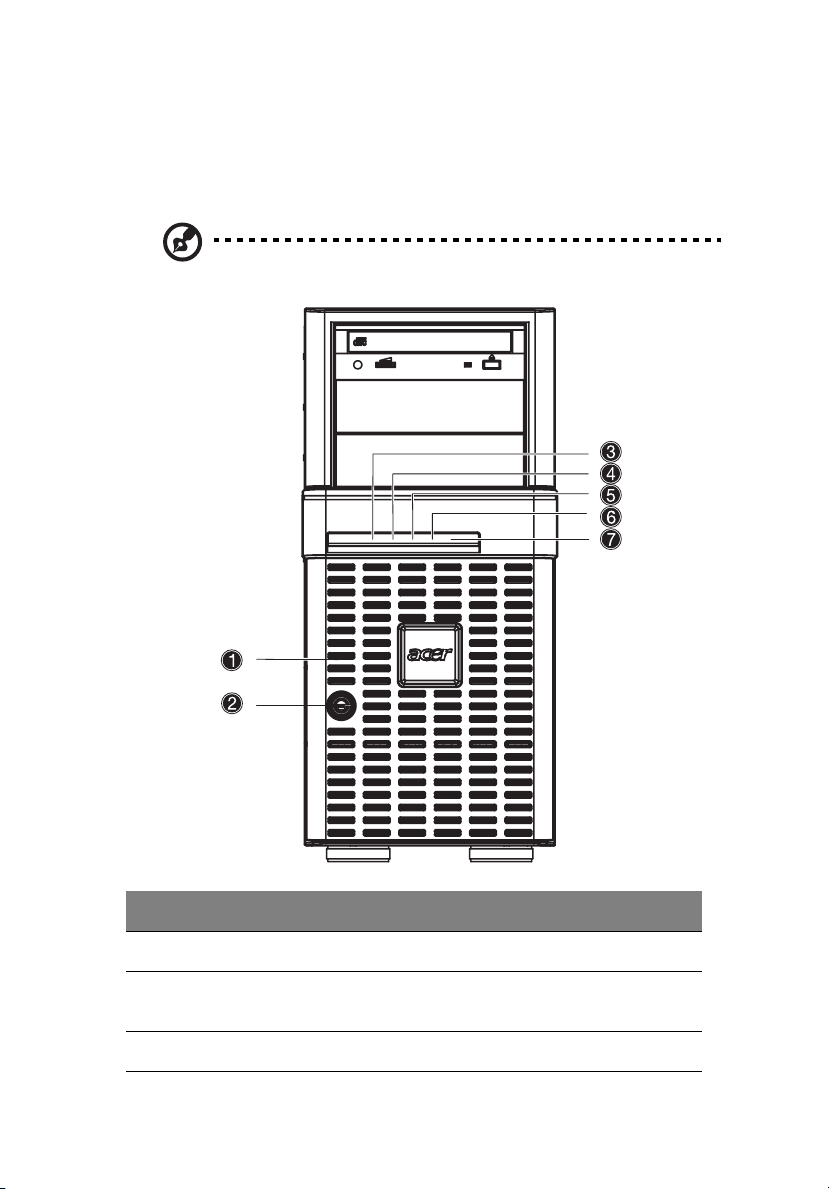
Externe und interne Struktur
Vorderer Einsatz
Hinweis: Ein Paar der Systemschlüssel sind auf der Rückseite
angebracht. .
7
Nr. Beschreibung Nr. Beschreibung
1 Vordere Anzeigetafel 2 Sicherheits-Schlüsselschloß
3 SYstembetriebsanzeige 4 Festplatten-
Betriebsanzeige
5 Systsmestatus-Anzeige 6 LAN1-Betriebsanzeige
Page 20
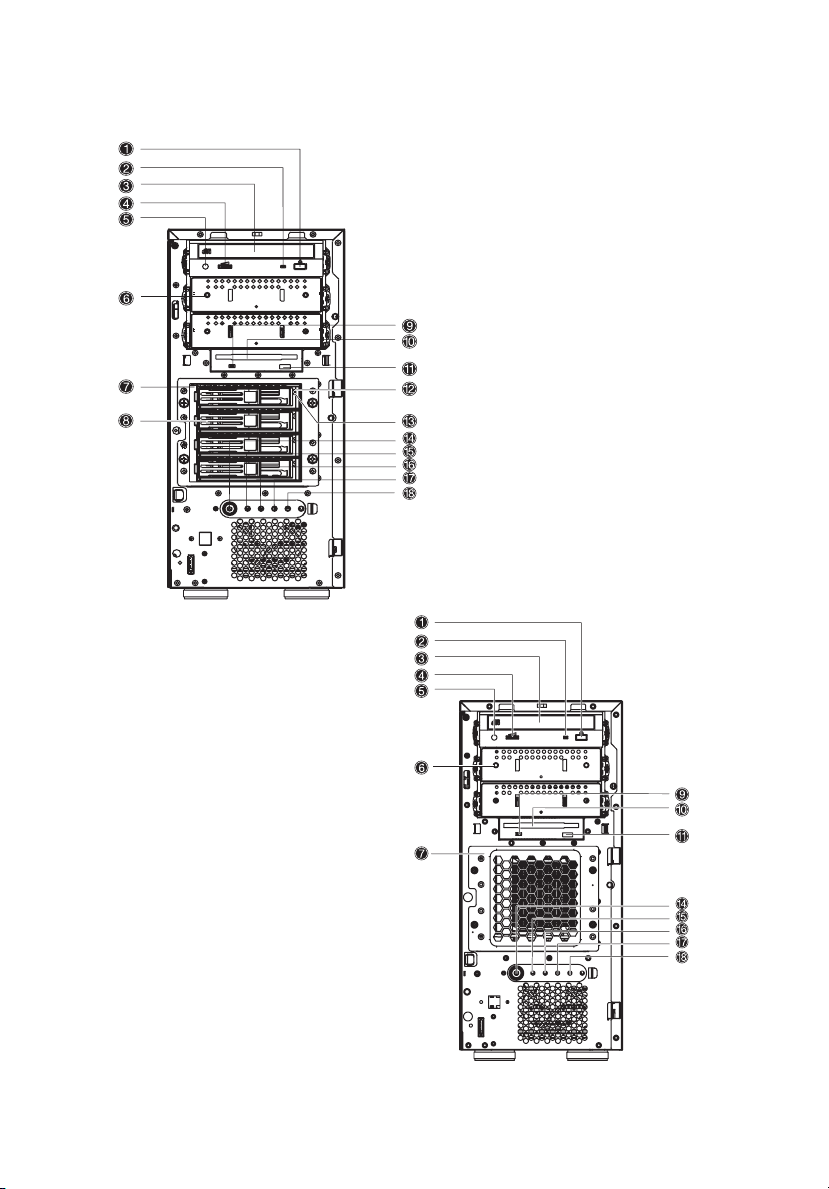
8
Vorderseite
1 Systemeinführung
Altos G520 mit installiertem Hot
Plug-Festplattengehäuse.
Altos G520 mit installiertem NichtHot Plug-Festplattengehäuse.
Page 21
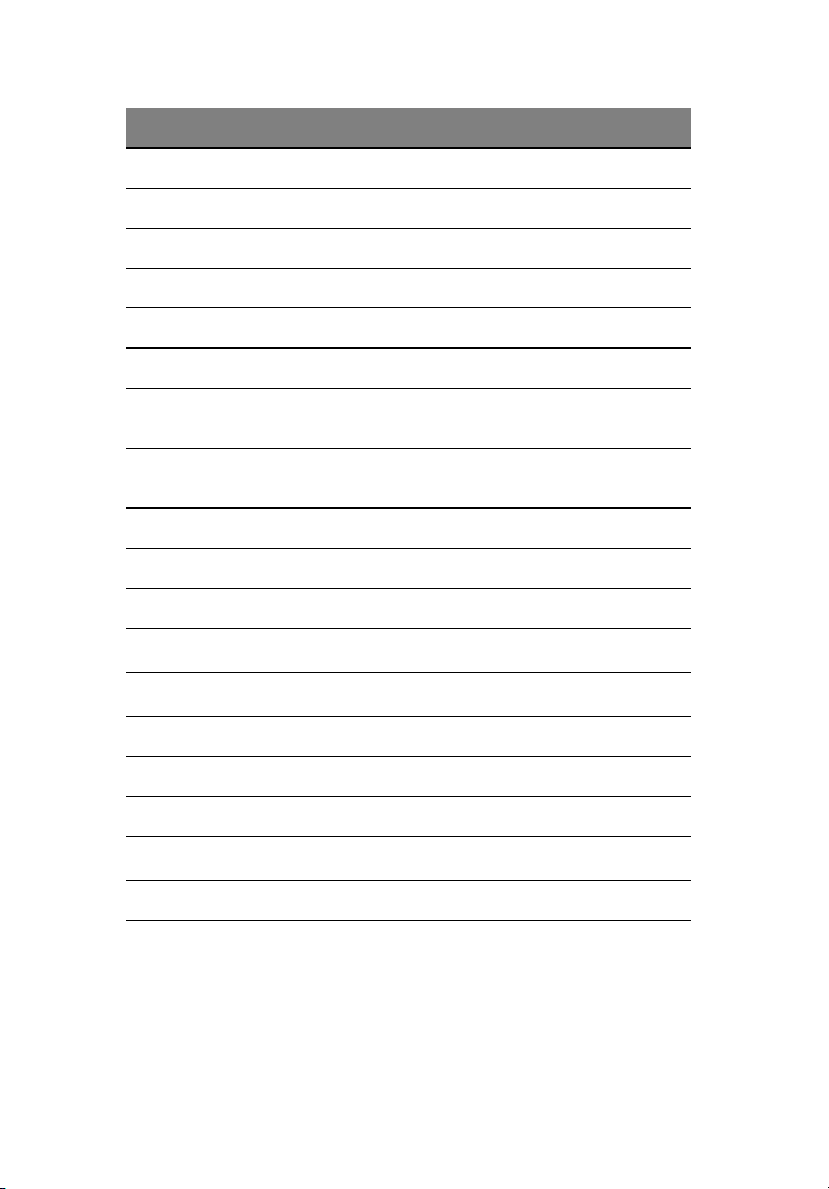
Nr. Beschreibung
1 Stopp/Auswurftaste des CD-ROM-Laufwerks
2 Aktivitätsanzeige des CD-ROM-Laufwerks
3 CD-ROM-Laufwerk
4 Lautstärkeregler
5 Kopfhörer-/Ohrhöreranschluß des CD-ROM-Laufwerks
6 5,25-Zoll-Einschubschacht (halbe Höhe)
9
7 Hot Plug-Festplattengehäuse – oder – nicht-Hot Plug-
Festplattengehäuse (Hersteller optional)
8 Festplattenträgerelement (betrifft nur Hot Plug-
Festplattengehäuse)
9 Floppy-Laufwerk-Betriebsanzeige
10 Floppy-Laufwerk
11 Floppy-Laufwerk-Auswurftaste
12
13
Hot Plug HDD-Betriebsanzeige 1 (nur für Hot Plug HDD-Gehäuse)
Hot Plug HDD-Zugriffsanzeige 2 (nur für Hot Plug HDD-Gehäuse)
14 Netztaste (Power)
15 Systembetriebsanzeige
16 Festplatten-Betriebsanzeige
17
Systemstatusanzeige
3
18 LAN-Betriebsanzeige
1 Anzeige leuchtet grün, wenn die Festplatte mit Strom versorgt wird.
2 Diese Anzeige leuchtet grün, wenn ein Festplattenzugriff stattfindet, und rot, wenn
ein Festplattenfehler auftritt.
3 Bei einer Degradierung oder einem Fehler des Systems blinkt die Statusanzeige oder
leuchtet orange.
Page 22
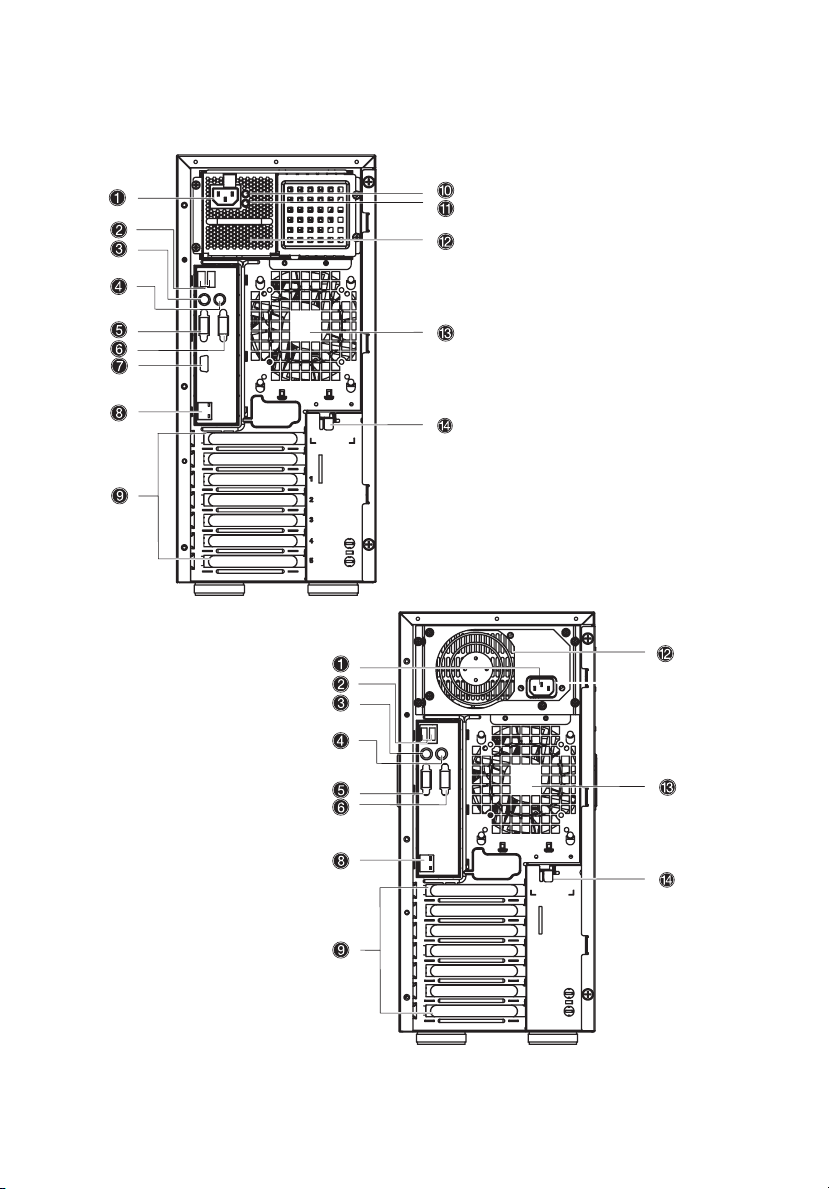
10
Rückseite
1 Systemeinführung
Altos G520 mit installierter
redundanter
Stromversorgungseinheit.
Altos G520 mit installierter,
fixierter, einzelner
Stromversorgungseinheit.
Page 23
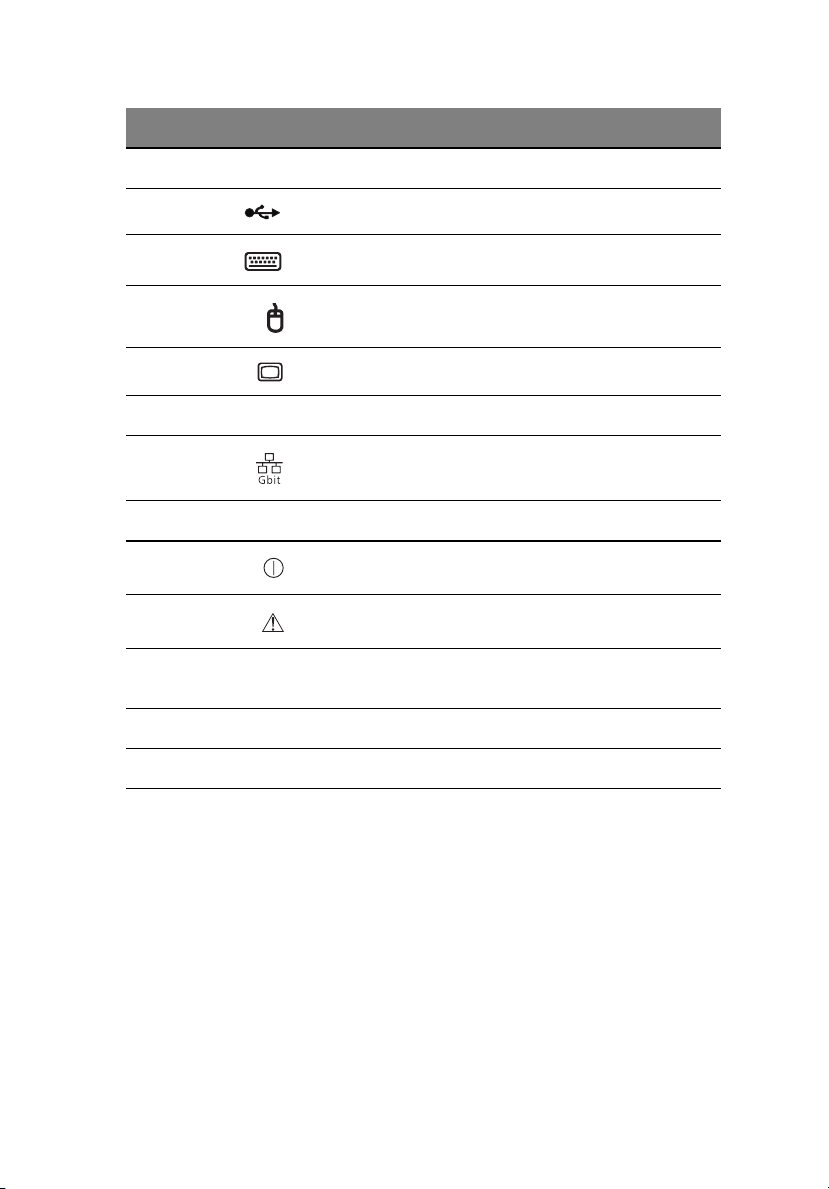
Nr. Symbol Beschreibung
1 Kabelbuchsenanschluß für Hauptstromversorgung
2USB-Ports
3 PS/2-Tastaturen-Port
4 PS/2-Maus-Port
5 VGA/Monitor-Port
6 Serieller Port
8 Gigabit-LAN-Port (10/100/1000 Mbps)
9 Erweiterungssteckplätze
11
10
11
Anzeige
Anzeige
1
der Hauptstromversorgung
2
bei Fehler des Netzteils
12 Hauptstandard-600-Watt-Stromversorgungseinheit
(PSU)
13 Hinterer Systemlüfter
14 Entriegelung der Seitenwand
1 Bei einer richtigen Funktion des Stromversorgungsmoduls leuchtet diese Anzeige grün.
2 Bei einem Ausfall oder Fehler des Stromversorgungsmoduls oder eines der internen PSU-
Lüfters leuchtet diese Anzeige orange.
Page 24

12
Interne Komponenten
Altos G520 mit installiertem Hot Plug-Festplattengehäuse.
1 Systemeinführung
Altos G520 mit installiertem Nicht-Hot Plug-Festplattengehäuse.
Page 25
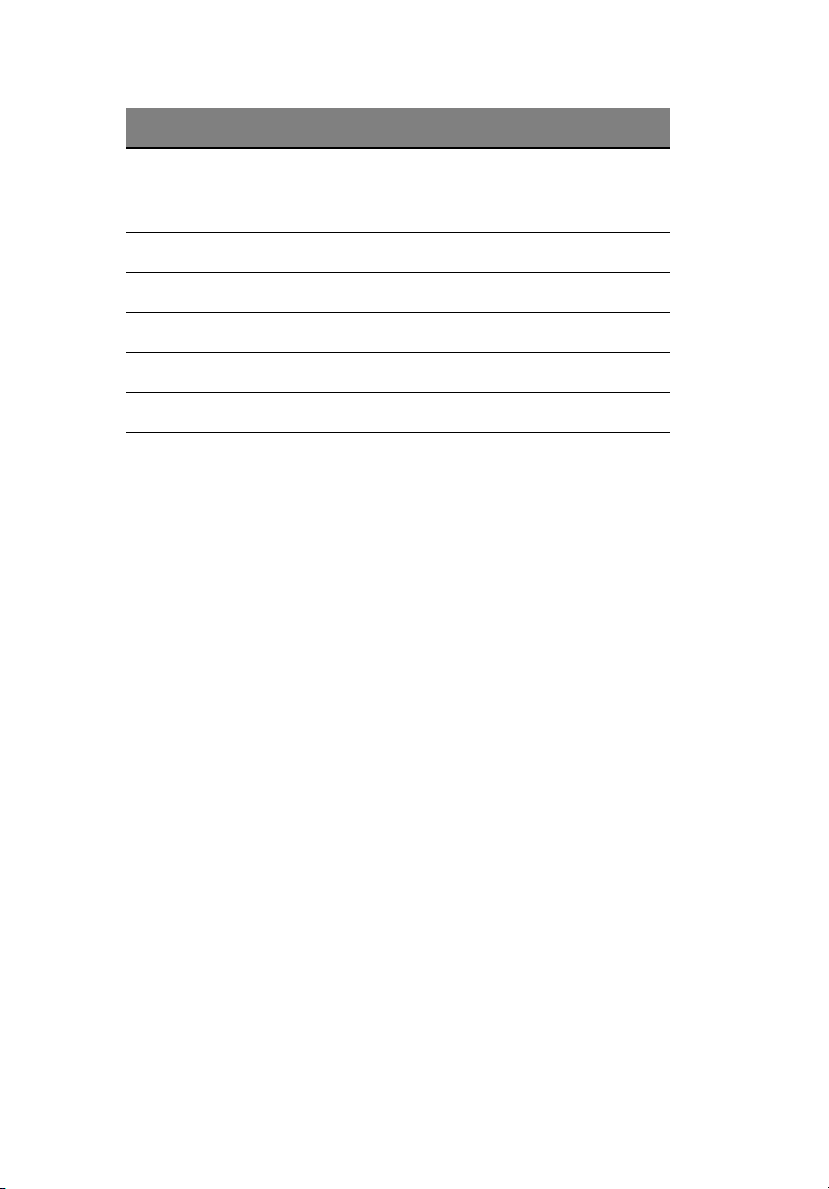
Nr. Beschreibung
13
1 Einbauschächte für das Stromversorgungsmodul für zwei
redundante PSUs
1
-orone Einzelstandard-PSU-
Einbauschächte (Hersteller optional)
2 Systemventilator (Rückseite)
3 Luftführungsschraube (zum Sichern des Luftführungsblechs)
4 Mainboard
5 PCI-Bus-Steckplatz
6 Luftablenkung
1 Obwohl das System zwei direkt austauschbare Stromversorgungsmodule unter-
stützt wird das System nur zusammen mit einem Einzelstandard-600-Watt-Stromversorgungsmodul geliefert. Sie haben die Wahl, ein zusätzliches
Stromversorgungsmodul zu kaufen, um das System mit einer redudanten
Stromquelle auszustatten.
Page 26
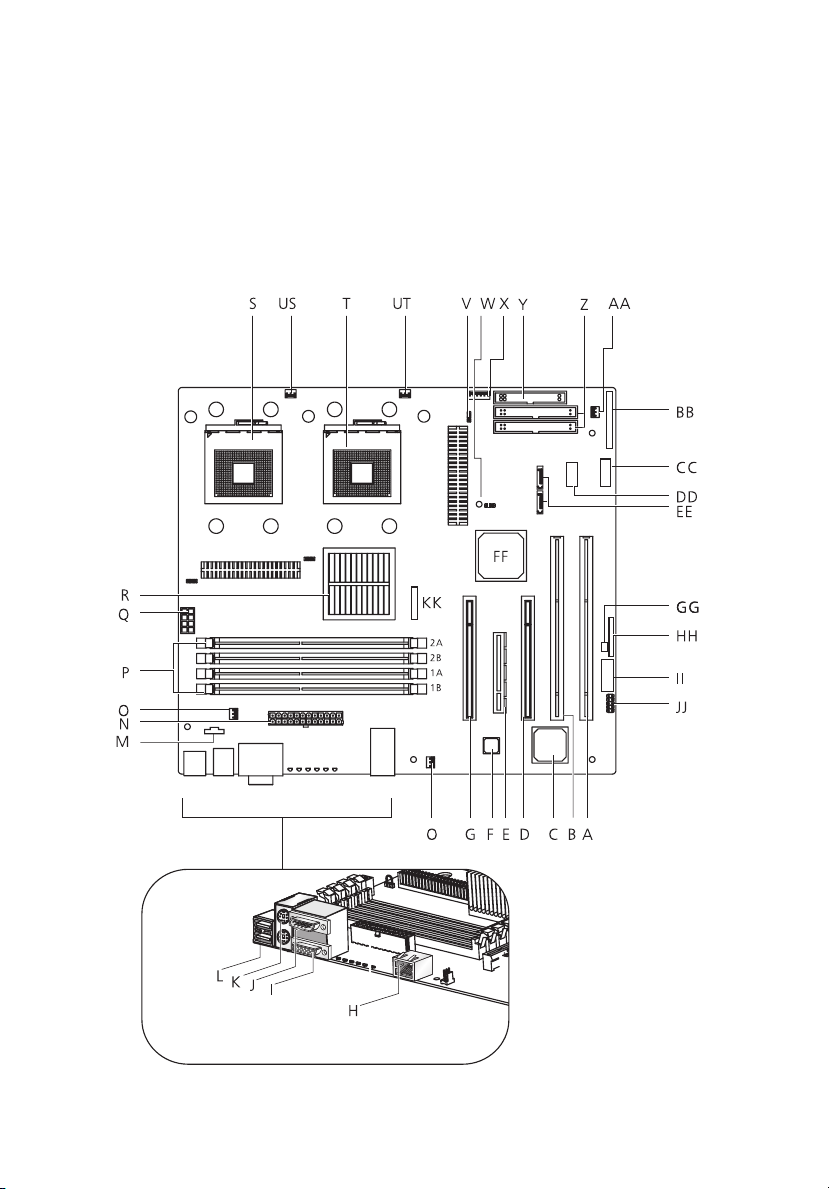
14
1 Systemeinführung
Systemplatinen
Mainboard-Layout
Sie bekommen Zugang zum Mainboard, nachdem Sie das System
geöffnet haben. Es sollte der folgenden Abbildung entsprechend
aussehen.
Page 27
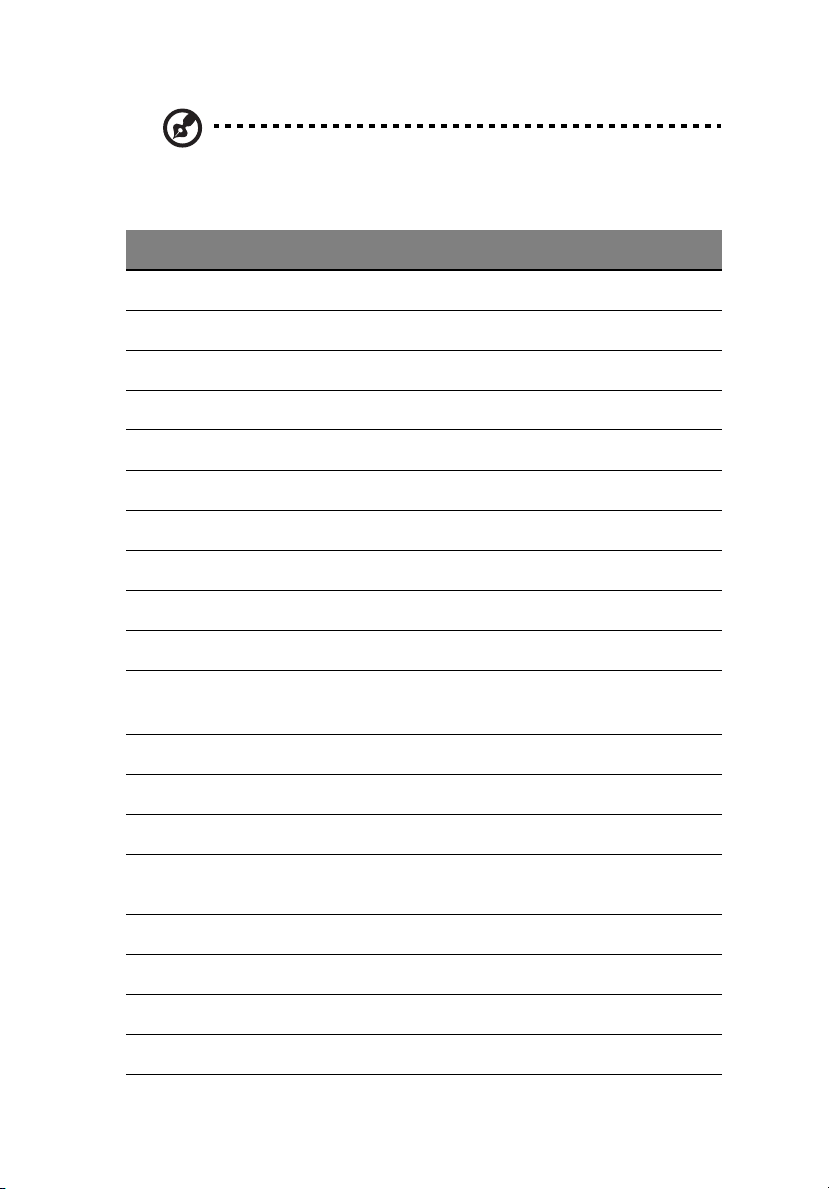
Hinweis: Alle in der nachstehenden Tabelle aufgelisteten
Mainboard-Merkmale betreffen die Modelle Altos G520 und Altos
G520 Basic, außer es gibt anderslautende Angaben.
Komponente Beschreibung
A PCI-Steckplatz 1 (PCI-X 64-Bit/66 MHz)
B PCI-Steckplatz 2 (PCI-X 64-Bit/66 MHz)
C ATI Rage XL VGA-Chipsatz
D PCI-Steckplatz 3 (PCI 32-Bit/33 MHz)
E PCI-Steckplatz 4 (x4 PCI-Express)
F Gigabit-LAN-Chipsatz
G PCI-Steckplatz 5 (PCI 32-Bit/33 MHz)
H Gigabit-LAN-Port (10/100/1000 Mbps)
I VGA/Monitor-Port
15
J Serieller Port
K Oben: PS/2-Maus-Port
Unten: PS/2-Tastaturen-Port
LUSB-Ports
M Hilfsstromanschluß
N Hauptstromanschluß
O Hintere Lüfteranschlüsse de Systems (SYS FAN 1/ SYS
FAN 2)
P DIMM-Steckplätze
Q +12V CPU-Stromanschluß
R Intel® E7320 MCH-Chipsatz
S CPU 1-Buchse
Page 28
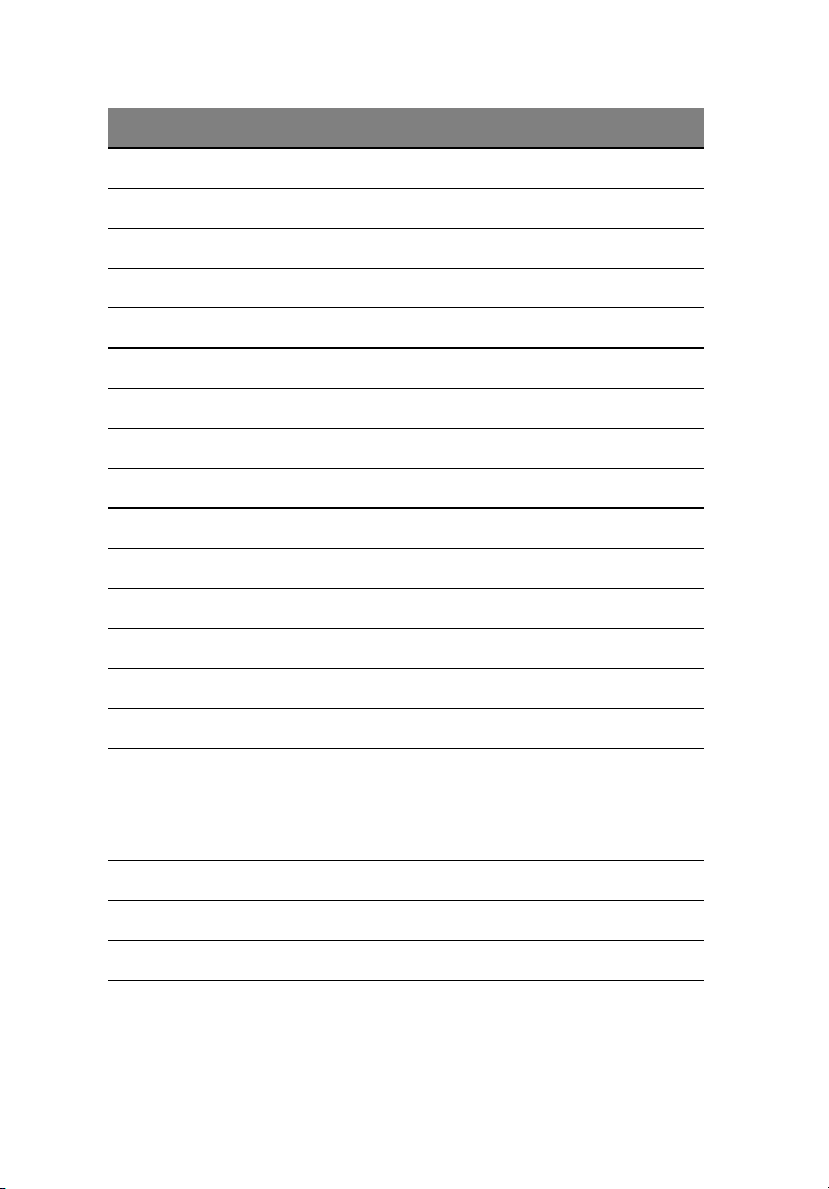
16
Komponente Beschreibung
US CPU 1-Lüfteranschluß
T CPU 2-Buchse
UT CPU 2-Lüfteranschluß
V ATA-Stromanschluß
W BIOS-Wahl-Steckbrücke
X IPMB-Anschluß
Y Floppy-Laufwerk-Anschluß
Z Primärer und sekundärer IDE-Anschluß
AA Vorderer Lüfteranschluß des Systems
BB Anschluß auf der Vorderseite
CC USB-Aschluß auf der Vorderseite
DD ARMC-Anschluß
1 Systemeinführung
EE SATA A1- und A2-Anschlüsse
FF Intel® 6300ESB ICH
GG Chassis-Intrusion-Anschlüsse
HH Steckbrückenblock
1-3 CMOS löschen
5-7 Paßwort löschen
9-11 Booten zum Wiederherstellen
II Serieller B (COM2)-Anschluß
JJ SCSI LED-Anschluß
KK CMOS-Batterie
Page 29
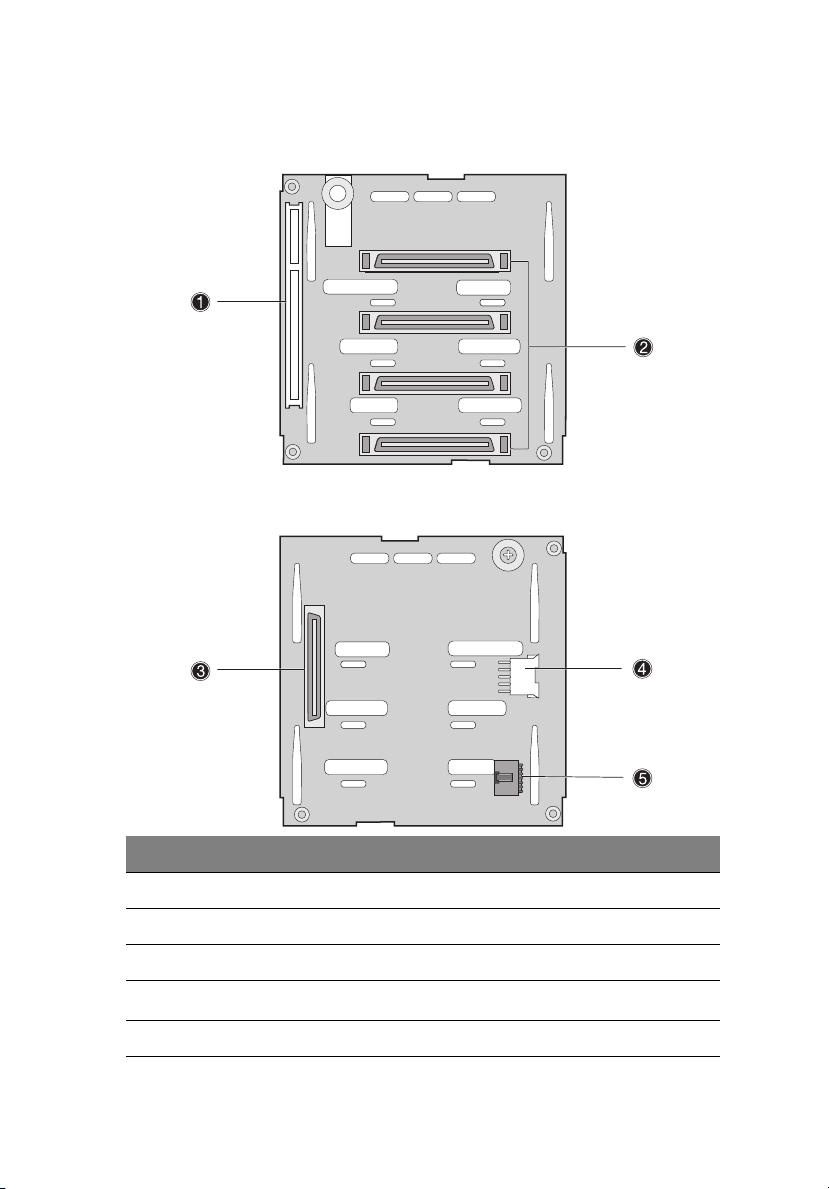
Backplaneplatinen-Layout des Hot Plug-
17
Festplattengehäuses
(SCSI)
Name Beschreibung
1 122-pol. SAF-TE-Anschluß
2 80-pol. SCSI-Festplattenanschluß
3 68-pol. SCSI-Festplattenanschluß
4
5 Netzanschluß
Anschluß für Verwaltungskabel der SCSI-Festplatte (I2C-Bus)
Page 30
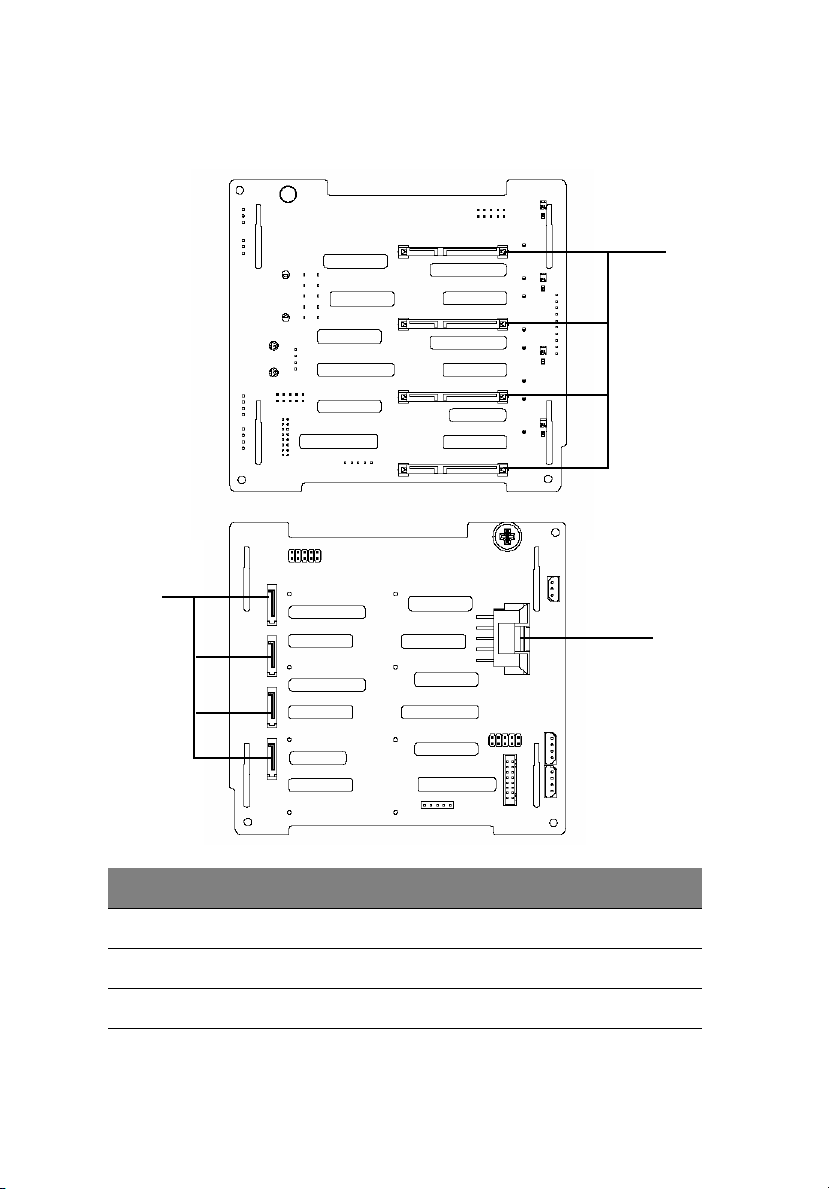
18
1 Systemeinführung
Backplaneplatinen-Layout des Hot PlugFestplattengehäuses
2
(SATA)
1
3
Name Beschreibung
1 SATA HDD-Steckplatz
2 SATA-Kabelanschluß
3 Netzanschluß 10 Pins) auf HDD-Rückseite
Page 31

2 Systemeinrichtung
Page 32

Dieses Kapitel enthält Anweisungen über das
Einrichten Ihres Systems. Schritte zum Anschließen
von Peripheriegeräten sind hier auch angegeben.
Page 33

Einrichten des Systems
Vor der Installation zu Beachtendes
Auswählen eines Aufstellungsortes
Bevor Sie das System auspacken und installieren, müssen Sie einen
geeigneten Aufstellungsort auswählen, an dem die Systemleistung
maximal genutzt werden kann. Der Aufstellungsort für das System
sollte den folgenden Kriterien entsprechen:
• Neben einer geerdeten Steckdose
• Sauber und staubfrei
• Stabile, erschütterungsfreie Aufstellfläche
• Gut belüftet und weit von Hitzequellen entfernt
• Abgeschirmt von elektromagnetischen Feldern, die von
Elektrogeräten, z.B. Klimaanlagen, Radios und TVÜbertragungsgeräten, etc., erzeugt werden
Überprüfen des Kartoninhalts
21
Prüfen Sie, ob folgende Gegenstände im Lieferkarton enthalten sind:
• System der Acer Altos G520-Serie
• Benutzerhandbuch der Acer Altos G520-Serie (mit Systembinder)
TM
• EasyBUILD
• EasyBUILD
• Zubehörkarton der Acer Altos G520-Serie
• Systemschlüssel (befinden sich im Zubehörkarton)
Wenn eines der obigen Gegenstände beschädigt sein oder fehlen
sollte, kontaktieren Sie sofort Ihren Händler.
Bewahren Sie die Kartons und die Verpackungsmaterialien für eine
spätere Verwendung auf.
Installationsanleitung
TM
System-CD
Page 34

22
2 Systemeinrichtung
Anschließen von Peripheriegeräten
Die Systemeinheit, die Tastatur, die Maus und der Monitor bilden das
Grundsystem. Bevor Sie andere Peripheriegeräte anschließen,
verbinden Sie zuerst diese Peripheriegeräte, um zu testen, ob das
System richtig funktioniert. Die untenstehende Abbildung zeigt das
Grundmodell des Altos G520.
Hinweis: Alle in diesem Abschnitt enthaltenen Abbildungen
zeigen das Gehäuse des Altos G520-Servers, außer es gibt
anderslautende Angaben.
Anschließen der PS/2-Tastatur
Verbinden Sie das Tastaturkabel mit dem PS/2-Tastaturanschluß
(violetter Anschluß) an der Rückseite des Servers.
Page 35

Anschließen der PS/2-Tastatur
Verbinden Sie das PS/2-Mauskabel mit dem PS/2-Mausanschluß
(grüner Anschluß) an der Rückseite des Servers.
23
Page 36

24
2 Systemeinrichtung
Anschließen des VGA-Monitors
Um den VGA-Monitor anzuschließen, verbinden Sie nur das
Monitorkabel mit dem VGA/Monitoranschluß (blauer Anschluß) an
der Rückseite des Servers.
Page 37

Anschließen des Netzkabels
Verbinden Sie das Netzkabel mit dem Netzkabelanschluß an der
Rückseite des Servers. Schließen Sie dann das andere Ende des
Netzkabels an eine Steckdose an. Die untenstehende Abbildung zeigt
das Grundmodell des Altos G520.
25
Page 38

26
2 Systemeinrichtung
Einschalten des Systems
Nachdem sichergestellt ist, daß das System richtig eingerichtet ist und
alle erforderlichen Kabel angeschlossen sind, können Sie das System
jetzt mit Strom versorgen.
Zum Einschalten des Systems drücken Sie den Netzschalter auf der
Vorderseite. Das System fährt hoch und zeigt eine
Begrüßungsmeldung. Hiernach sehen Sie eine Abfolge von
Einschalteigentestmeldungen (POST). Anhand dieser POST-Meldungen
erkennen Sie, ob das System richtig funktioniert.
Hinweis: Die nachstehende Abbildung zeigt das Gehäuse des
Altos G520-Servers.
Hinweis: Wenn das System nach dem Drücken des Netzschalters
sich nicht einschaltet oder hochfährt, schlagen Sie im nächsten
Abschnitt die möglichen Ursachen eines Systemstartfehlers nach.
Neben den POST-Meldungen können Sie durch Überprüfung folgender
Ereignisse feststellen, ob sich das System in einem guten Zustand
befindet:
Page 39

• Stromversorgungsanzeige an der Vorderseite leuchtet (grün)
• Anzeigen für die Num-, Caps Lock- und Rollen-Taste auf der
Tastatur leuchten
Einschaltprobleme
Wenn das System sich nach dem Einschalten nicht hochfährt, prüfen Sie
die folgenden Faktoren, die den Systemstartfehler verursacht haben
könnten.
• Das externe Netzkabel könnte sich gelockert haben.
Prüfen Sie die Netzkabelverbindung von der Stromquelle zum
Netzkabelanschluß an der Rückseite. Vergewissern Sie sich, daß
das Kabel sachgemäß mit der Steckdose und dem
Netzkabelanschluß verbunden ist.
• Die geerdete Steckdose führt keinen Strom.
Lassen Sie die Steckdose von einem Elektriker überprüfen.
• Lockere oder falsch angeschlossene interne Netzkabel.
Prüfen Sie die internen Kabelverbindungen. Bitten Sie einen
qualifizierten Techniker um Hilfe, wenn Sie sich diesen Schritt nicht
zutrauen.
27
Vorsicht! Bevor Sie diese Arbeit ausführen, müssen allen
Netzkabel von der Steckdose abgezogen sein.
Hinweis: Haben Sie die vorhergehenden Handlungen
durchlaufen und das System startet weiterhin nicht, bitten Sie
Ihren Händler oder einen qualifizierten Techniker um
Unterstützung.
Page 40

28
2 Systemeinrichtung
Konfiguration des Betriebssystems
Dem Server der Acer Altos G520-Serie ist Acer EasyBUILD
TM
beigelegt,
womit Sie das Betriebssystem Ihrer Wahl bequem installieren können.
Zum Start von EasyBUILD müssen Sie folgende Schritte beachten.
1 Finden Sie die EasyBUILD System-CD, die zusammen mit dem
System angeliefert wurde.
2 Drücken Sie bei eingeschaltetem System vorsichtig die Stopp-/
Auswurftaste des CD-ROM-Laufwerks.
3 Wenn der Laufwerkträger herausfährt, legen Sie die EasyBUILD
System-CD mit dem Etikett oder dem Titel nach oben weisend
hinein.
Hinweis: Halten Sie die CD an ihrem Rand fest, um keine
Schmutzflecken oder Fingerabdrücke auf ihr zu hinterlassen.
4 Drücken Sie die CD vorsichtig auf den Träger, damit sie richtig
einrastet.
Achtung! Beim Herunterdrücken der CD dürfen Sie den
Laufwerkträger nicht verbiegen. Prüfen Sie, ob die CD richtig
eingelegt ist, bevor Sie den Träger wieder einfahren. Ein falsches
Einschieben kann die Diskette und das CD-Laufwerk beschädigen.
5 Drücken Sie vorsichtig die Stopp-/Auswurftaste, um den
Laufwerkträger wieder zu schließen.
6 Die Acer EasyBUILD-Installation beginnt. Beachten Sie alle
Anweisungen auf dem Bildschirm.
Weitere Informationen sind in der EasyBUILD
TM
Installationsanleitung
angegeben.
Page 41

Netzwerkverbindung
Auf der Rückseite des Servers befindet sich ein 10/100/1000 Mbit/s
Gigabit Ethernet-LAN-Anschluß für eine schnelle Netzwerkverbindung.
Zum Anschließen des Netzwerks verbinden Sie nur das Netzwerkkabel
mit dem Gigabit-LAN-Anschluß (grauer Anschluß).
Hinweis: Die untenstehende Abbildung zeigt die Grund-ServerChassis des Altos G520.
29
Hinweis: Informieren Sie sich im Handbuch des Betriebssystems
darüber, wie das Netzwerk konfiguriert werden muß.
Page 42

30
2 Systemeinrichtung
Optionaler Umbau von Tower zu Gestell
Neben der Tower-Konfiguration kann der Server der Acer Altos G520Serie auch in einem Gestell untergebracht werden. Für Kunden, die
ein Tower-montiertes System in einem Gestell unterbringen möchten,
steht ein Bausatz für die Gestellmontage zur Verfügung. Wenn Sie ein
Gestellmontagebausatz erwerben möchten, kontakten Sie die AcerVertretung vor Ort, oder bestellen Sie direkt von http://www.acer.com
Die folgende Abbildung zeigt den in einem Gestell montierten Server.
.
Hinweis: Die nachstehende Abbildung zeigt das Gehäuse des
Altos G520-Servers. Eine Anleitung zur Gestellmontage ist dem
optionalen Gestellmontagebausatz beigelegt.
Ausschalten des Systems
Um den Server auszuschalten, klicken Sie in der Windows-Taskleiste auf
Start, zeigen auf Beenden..., wählen Herunterfahren im
eingeblendeten Fenster, und klicken dann auf OK. Schalten Sie jetzt
alle Peripheriegeräte aus, die an den Server angeschlossen sind.
Wenn Sie den Server nicht unter Windows ausschalten können,
drücken und halten Sie den Netzschalter mindestens vier Sekunden
lang, um alle Anwendungen zwangsweise zu beenden und den Server
herunterzufahren.
Page 43

3 Aufrüsten
des Systems
Page 44

Dieses Kapitel beschreibt die
Vorsichtsmaßnahmen und Einbauschritte, die
Sie beim Aufrüsten des Systems kennen
müssen.
Page 45

Aufrüsten des Systems
Bestimmte Komponenten des Servers lassen sich aufrüsten, z.B.
Laufwerke, CPU, Arbeitsspeicher und Erweiterungskarten. Jedoch
sollten Sie die Aufrüstarbeiten aus Sicherheitsgründen nicht selber
vornehmen. Wenn Sie eine dieser Komponenten ersetzen oder
aufrüsten möchten, bitten Sie Ihren Händler oder den qualifizierten
Kundendienst um Unterstützung.
Wichtig:Beachten Sie beim Ein- oder Ausbau einer
Serverkomponente die entsprechenden Vorsichtsmaßnahmen, die
im nachfolgenden Abschnitt beschrieben sind.
Vorsichtsmaßnahmen beim Installieren
Vor dem Einbau von Serverkomponenten sollten Sie die folgenden
Abschnitte gelesen haben. Diese Abschnitte enthalten wichtige
Vorsichtsmaßnahmen zur Vermeidung von elektrostatischen
Entladungen sowie vor und nach der Installation zu befolgende
Anweisungen.
Vorsichtsmaßnahmen zur Vermeidung von
elektrostatischen Entladungen
33
Elektrostatische Entladungen können die Prozessoren, das
Motherboard, die Laufwerke, die Erweiterungskarten und andere
Komponenten beschädigen. Beachten Sie immer folgende
Vorsichtsmaßnahmen, bevor Sie eine Serverkomponente installieren:
1 Nehmen Sie eine Komponente erst dann aus ihrer
Schutzverpackung heraus, wenn Sie bereit sind, sie einzubauen.
2 Tragen Sie ein Masseband um Ihr Handgelenk und befestigen Sie
es an einem Metallteil des Servers, bevor Sie Komponenten in die
Hand nehmen. Wenn kein Masseband vorhanden ist, bleiben Sie
mit dem Server während Handlungen, die einen Schutz gegen
elektrostatischen Entladungen benötigen, in Kontakt.
Page 46

34
3 Aufrüsten des Systems
Vor der Installation zu befolgende Anweisungen
Vor dem Einbau einer Komponente müssen Sie immer folgende
Schritte durchlaufen:
1 Schalten Sie das System und alle daran angeschlossenen
Peripheriegeräte aus.
2 Ziehen Sie alle Netzkabel von den Steckdosen ab.
3 Das System laut der Anleitung ab Seite 35 öffnen.
4 Halten Sie sich an die in diesem Abschnitt beschriebenen
Vorsichtsmaßnahmen zur Vermeidung von elektrostatischen
Entladungen, wenn Sie eine Serverkomponente in die Hand
nehmen.
5 Bauen Sie alle Erweiterungskarten oder Peripheriegeräte aus, die
den Zugang zum DIMM-Sockel oder anderen
Komponentenanschlüssen versperren.
Die folgenden Abschnitte enthalten genaue Anweisungen zum Einbau
der Komponente, die Sie installieren möchten.
Vorsicht! Wenn Sie den Server nicht ordnungsgemäß
ausschalten, bevor Sie mit dem Einbau von Komponenten
beginnen, dann kann dies zu ernsthaften Beschädigungen
führen. Versuchen Sie nicht, die in den folgenden
Abschnitten beschriebenen Vorgänge auszuführen, außer
Sie sind ein qualifizierter Servicetechniker.
Nach der Installation zu befolgende Anweisungen
Nach Installation einer Serverkomponente müssen Sie Folgendes
berücksichtigen:
1 Achten Sie darauf, daß alle Komponenten gemäß den
schrittweisen Anweisungen installiert werden.
2 Stellen Sie den Anschluß zu zuvor entfernten Erweiterungskarten
bzw. Peripheriegeräten wieder her.
3 Bauen Sie die Luftablenkung wieder ein.
4 Bringen Sie die Abdeckungen des Gehäuses wieder an.
5 Schließen Sie die erforderlichen Kabel an.
6 Schalten Sie das System ein.
Page 47

Öffnen des Servers
Achtung! Vor dem Öffnen des Systems müssen Sie sicherstellen,
daß Sie es und alle daran angeschlossenen Peripheriegeräte
ausgeschaltet haben. Lesen Sie die “Vor der Installation zu
befolgende Anweisungen” Seite 34.
Sie müssen den Server öffnen, bevor Sie zusätzliche Komponenten
installieren können. Der vordere Einsatz und die linke
Seitenabdeckung sind abnehmbar, um ein Zugriff auf die internen
Komponenten des Systems zu ermöglichen. Beachten Sie die
Anweisungen in den folgenden Abschnitten.
Hinweis: Die Abbildungen in diesem Abschnitt zeigen das
Gehäuse des Altos G520-Servers.
Öffnen des vorderen Einsatzes
Zum Schutz Ihres Systems gegen unbefugten Zugriff ist der vordere
Einsatz mit einem Sicherheitsriegel abgesichert.
35
So öffnen Sie den vorderen Einsatz:
1 Stecken Sie den Schlüssel in das Schloß, und drehen Sie ihn im
Uhrzeigersinn, bis er auf das Symbol für Entriegelung zeigt.
2 Öffnen Sie den vorderen Einsatz.
Entfernen des vorderen Einsatzes
Der vordere Einsatz ist mit schraubenlosen Scharnieren am Gehäuse
befestigt.
So entfernen Sie den vorderen Einsatz:
1 Schließen Sie die Tür mit dem Schlüssel auf (falls erforderlich).
2 Ungefähr um 90° öffnen.
Page 48

36
3 Aufrüsten des Systems
3 Heben Sie sie etwas hoch (1), und ziehen Sie sie dann vom
Gehäuse weg (2).
4 Den Zusammenbau der oberen Anzeigetafel durch Drücken der
Entriegelung (1) mit den Fingern entfernen, dann von unten
anheben (2) und entfernen.
Page 49

Entfernen der Seitenabdeckung
Entfernen der Seitenabdeckung:
1 Die Flügelschraube am Ende der linken Seite am nächsten zur
Rückseite (1) lösen.
2 Schieben Sie die linke Abdeckung leicht nach vorne (2), dann
nach oben (3), bevor Sie sie vom Gehäuse abnehmen (4).
37
Page 50

38
3 Aufrüsten des Systems
Entfernen der Luftablenkung
Entfernen Sie die Luftabdeckung, um bequem auf das Motherboard
und die Systemkomponenten zugreifen zu können.
Halten Sie sich beim Ausbau der Luftabdeckung an die folgenden
Schritte:
1 Die beiden Schrauben (insgesamt vier Schrauben) auf beiden
Enden des Luftführungsblechs (1) entfernen. Die Schraube für die
spätere Verwendung gut aufbewahren.
2 Ziehen Sie die Luftablenkung heraus, um sie vom Gehäuse
abzunehmen (2).
Achtung! Wenn Sie mit dem Aufrüsten/Austauschen von
Komponenten fertig sind, dürfen Sie nicht vergessen, die
Luftablenkung wieder anzubringen, bevor Sie die
Gehäuseabdeckungen wieder aufsetzen. Andernfalls nimmt die
Kühlungsleistung des Systems ab, was die Arbeitsleistung
beeinträchtigt, oder zu Beschädigungen auf Grund von
Überhitzung führen könnte.
Page 51

Konfigurieren des Hot PlugFestplattengehäuses
Dieser Abschnitt enthält Anleitungen zum Aus- und Einbau des
Hot Plug-Festplattengehäuses und Einbauschritte einer Festplatte im
Trägerelement des Festplattengehäuses.
Hinweis: Die Funktion des Hot Plug-Festplattengehäuses betrifft
nur das Modell Altos G520.
Entfernen des Hot Plug-Festplattengehäuses
Wichtig: Bevor Sie das Hot Plug-Festplattengehäuse aus dem
Systemgehäuse herausnehmen, müssen Sie zuerst alle Festplatten
von ihren Trägerelementen abgenommen haben. Beachten Sie die
Anweisungen in den folgenden Abschnitten.
1 Die beiden Teile der vorderen Anzeigetafel, der Seite und des
Luftführungsblechs entfernen. Detaillierte Anleitungen finden Sie
im vorherigen Abschnitt.
2 Ziehen Sie folgende Kabel vom Festplattengehäuse ab (SCSI):
a SCSI-Kabel
b 6-pol. Verwaltungskabel der SCSI-Festplatte
c Netzkabel der SCSI-Festplatte
39
Page 52

40
3 Aufrüsten des Systems
3 Die folgenden Kabel müssen vom Gehäuse (SATA) abgetrennt
werden:
aSATA-Kabel
b SATS HDD-Stromkabel
a
b
4 Die vier Flügelschrauben lösen, mit denen das Gehäuse an die
Chassis (1) befestigt wird.
5 Ziehen Sie das Festplattengehäuse aus dem Systemgehäuse heraus
(2).
Page 53

Eine Festplatte in den träger installieren
Hinweis:Sie müssen das Hot Plug-Festplattengehäuse aus dem
Systemgehäuse herausnehmen, um eine Festplatte im
Trägerelement des Festplattengehäuses einbauen zu können.
1 Auf den HDD_Loslösehebel (1) drücken. Danach den
Festplattenträger vom Gehäuse (2) weg ziehen.
2 Entfernen Sie die vier Schrauben, um das
Festplattenträgerelement zu öffnen. Bewahren Sie die Schrauben
für späteren Gebrauch auf.
3 Ziehen Sie alle zuvor eingebauten Festplatten heraus, sofern
erforderlich.
41
Page 54

42
4 Bauen Sie eine Festplatte im Festplattenträgerelement ein, und
befestigen Sie sie dann mit den vier zuvor entfernten Schrauben.
5 Den Festplattenträger in das Gehäuse einschieben, wobei der
Hebel voll ausgestreckt sein muß.
6 Drücken Sie den Hebel so weit zurück, bis er mit einem Klicken
einrastet. Prüfen Sie, ob das Laufwerk richtig eingefügt ist, bevor
Sie den Hebel wieder schließen.
3 Aufrüsten des Systems
Einbauen des Hot Plug-Festplattengehäuses
1 Nehmen Sie die Gehäuseabdeckungen ab, und entfernen Sie die
Luftabdeckung.
2 Die folgenden Kabel müssen an die Rückwand (SCSI)
angeschlossen werden:
a SCSI-Kabel
b 6-pol. Verwaltungskabel der SCSI-Festplatte
Page 55

c Netzkabel der SCSI-Festplatte
3 Die folgenden Kabel müssen an die Rückwand (SATA)
angeschlossen werden:
aSATA-Kabel
b SATA HDD-Netzkabel
43
a
b
Page 56

44
3 Aufrüsten des Systems
4 Stecken Sie das Hot Plug-Festplattengehäuse in das Systemgehäuse
(1), und ziehen Sie dann die vier Rändelschrauben an, um es am
Systemgehäuse zu befestigen (2)
5 Verbinden Sie die anderen Enden dieser Kabel mit den
entsprechenden Anschlüssen auf dem Mainboard.
Im Abschnitt “Mainboard-Layout” Seite 14 ist angegeben, wo sich
die Anschlüsse befinden.
6 Bringen Sie die Luftablenkung und die Gehäuseabdeckungen
wieder an.
Page 57

Das Nicht-Hot Plug-HDD-Gehäuse konfigurieren
Dieser Abschnitt beschreibt die Anleitung zum Entfernen und
Installieren des Nicht-Hot Plug-HDD_Gehäuses sowie die
Vorgehensweise zum Installieren einer Festplatte in das Gehäuse.
Das Gehäuse entfernen
1 Schalten Sie das System und alle daran angeschlossenen
Peripheriegeräte aus.
2 Ziehen Sie alle Netzkabel von den Steckdosen ab.
3 Stellen Sie das System auf eine flache, stabile Unterlage.
4 Entfernen Sie den vorderen Einsatz, die innere Abdeckung
(Vorderseite), die Seitenabdeckung und die Luftablenkung.
5 Ziehen Sie das SCSI-Kabel und das Netzkabel der SCSI-Festplatte
von der Festplatte ab.
6 Die vier Flügelschrauben lösen, mit denen das Gehäuse an der
Chassis (1) beestigt wird.
45
7 Das Gehäuse von der Chassis (2) entfernen.
Page 58

46
3 Aufrüsten des Systems
Eine Festplatte in das Gehäuse installieren
1 Nehmen Sie das Festplattenkabelgehäuse aus dem Systemgehäuse
heraus. Beachten Sie die Anweisungen im vorhergehenden
Abschnitt.
2 Entfernen Sie die vier Schrauben, mit denen eine zuvor eingebaute
Festplatte am Festplattengehäuse befestigt ist, und ziehen Sie sie
heraus.
3 Bauen Sie eine neue Festplatte im Festplattengehäuse ein, und
befestigen Sie sie dann mit den vier zuvor entfernten Schrauben.
Hinweis: Sicherstellen, daß die Festplatte mit den Schrauben am
Gehäuse gut befestigt ist.
4 Bauen Sie das Festplattenkabelgehäuse wieder im Systemgehäuse
ein. Beachten Sie die Anweisungen im nachfolgenden Abschnitt.
Page 59

Das Gehäuse installieren
1 Schalten Sie das System und alle daran angeschlossenen
Peripheriegeräte aus.
2 Ziehen Sie alle Netzkabel von den Steckdosen ab.
3 Stellen Sie das System auf eine flache, stabile Unterlage.
4 Die vordere Anzeigetafel, die Seitenwand und das
Luftführungsblech entfernen.
5 Das Gehäuse in das Gehäuse (1) einschieben und danach mit den
vier Flügelschrauben an der Chassis (2) befestigen.
47
6 Das HDD-Bus-Kabel und das Stromkabel an das
Festplattenlaufwerk anschließen.
7 Bringen Sie die Luftablenkung und die Gehäuseabdeckungen
wieder an.
Page 60

48
3 Aufrüsten des Systems
Einbauen und Entfernen von Speichergeräten
Das System unterstützt ein 3,5-Zoll- und drei interne 5,25-ZollSpeichergeräte. Ins System sind ein Floppy-Laufwerk und ein CDROMLaufwerk im voraus installiert worden. Die beiden leeren 5,25-ZollEinbauschächte ermöglichen ein Einbauen von zusätzlichen
Laufwerken, wie z. B. ein weiteres CD-Laufwerk oder ein
Bandlaufwerk.
Ein 5,25-Zoll-Speichergerät entfernen
1 Beachten Sie die ESD-Vorsichtsmaßregeln sowie die Anleitung zur
Vorinstallation auf Seite 33.
2 Die Strom- und Bus-Kabel vom alten Laufwerk abtrennen.
3 Auf die Verriegelungslaschen auf beiden Seiten des CD-ROM-
Laufwerks (1) drücken, bevor Sie es von der Chassis (2) entfernen.
Page 61

Einbauen eines 5,25-Zoll-Speichergeräts
Vor dem Einschieben eines Geräts in den Einbauschacht für ein 5,25Zoll-Gerät müssen zuerst die Montageschienen angebracht werden.
Hinweis: Für den Kauf eines Montagesatzes für das 5,25-ZollGerät wenden Sie sich an einen Acer-Händler oder eine
zugelassene Servicestelle in Ihrer Nähe.
1 Die Schienen mit den vier Schrauben (im Lieferumfang enthalten)
an das 5,25-Zoll-Gerät befestigen..
49
Page 62

50
3 Aufrüsten des Systems
2 Das CD-ROM-Laufwerk nun in den Einbauschacht so weit
einschieben, bis die Verriegelungslaschen einrücken.
3 Dann die Strom- und Bus-Kabel an das neue Laufwerk anschließen.
4 Beachten Sie die nach der Installation zu befolgenden
Anweisungen auf Seite 34.
Page 63

Aufrüsten der CPU
Dieser Abschnitt enthält Anleitungen zum Aus- und Einbau einer CPU.
Ausbauen einer CPU mit Kühlkörper
Bevor Sie eine neue CPU in einem Sockel einbauen, müssen Sie zuerst
eine zuvor im Sockel vorhandene CPU entfernen.
Wichtig: Bevor Sie eine CPU vom Mainboard entfernen, müssen
Sie eine Sicherungskopie von allen wichtigen Dateien erstellt
haben.
1 Beachten Sie die Vorsichtsmaßnahmen zur Vermeidung von
elektrostatischen Entladungen und die vor der Installation zu
befolgenden Anweisungen auf Seite 33.
2 Finden Sie den CPU-Sockel auf dem Mainboard.
3 Zum Entfernen der CPU aus ihrer Fassung befolgen Sie die
nachstehenden Schritte:
Den CPU-Lüfter von der Hauptplatine (1) abtrennen.
Die Schrauben, mit denen der Kühlkörper vor Ort (2) befestigt
wird, mit einem Schraubendreher loslösen.
Entfernen Sie den Kühlkörper (3).
51
Page 64

52
3 Aufrüsten des Systems
Heben Sie den CPU-Verschlußhebel hoch, bis er ganz ausgefahren ist
Lösen Sie die CPU und ziehen Sie sie vorsichtig aus dem Sockel
heraus (2).
Vorsi cht ! Der Kühlkörper wird bei eingeschaltetem System sehr
heiß. Berühren Sie den Kühlkörper NIE mit einem Metall oder mit
Ihren Händen.
Einbauen einer CPU mit Kühlkörper
(1)
.
Falls nur eine CPU installiert wird, muß diese in die CPU 1-Fassung
montiert werden; weitere Informationen darüber finden Sie unter
“CPU 1-Fassung” in “Hauptplatinen-Anordnung”. In diesem Fall
erfordert die CPU 2-Fassung kein Abschlußmodul mehr. Beim
Installieren von mehreren Prozessoren installieren Sie die CPU 1 zuerst
und danach die CPU 2.
1 Beachten Sie die Vorsichtsmaßnahmen zur Vermeidung von
elektrostatischen Entladungen und die vor der Installation zu
befolgenden Anweisungen auf Seite 33.
2 Finden Sie den CPU-Sockel auf dem Mainboard.
3 Richten Sie die CPU mit dem Sockel aus, wobei Sie darauf achten
müssen, daß Stift 1 der CPU (an der gekerbten Ecke erkenntlich) in
das Loch 1 des Sockels (Ecke unten rechts) gesteckt wird.
Page 65

4 Anhand folgender Schritte wird die CPU im Sockel eingebaut:
Stecken Sie die CPU in den Sockel (1).
Den CPU-Riegelhebel zum Befestigen der CPU (2) nieder drücken.
53
Page 66

54
3 Aufrüsten des Systems
5 Bringen Sie den Kühlkörper wieder oben auf der CPU an (1).
Die Schrauben, mit denen der Kühlkörper vor Ort (2) befestigt
wird, mit einem Schraubendreher loslösen.
Den CPU-Lüfter an die Hauptplatine (3) anschließen.
Für das Lokalisieren der Anschlüsse am CPU-Lüfter auf der
Hauptplatine siehe “Mainboard-Layout” Seite 14.
6 Beachten Sie die nach der Installation zu befolgenden
Anweisungen auf Seite 34.
Page 67

Erweitern des Arbeitsspeichers
Dieser Abschnitt enthält Anleitungen zum Aus- und Einbau eines
Arbeitsspeichermoduls.
Der Altos G520 bietet vier DDR333 DIMM-Steckplätze in
Doppeltspeicherkanäle an. Die DIMM 1A und DIMM 2A sind mit dem
Speicherkanal A verbunden, während die DIMM 1B und DIMM 2B mit
dem Speicherkanal B verbunden sind. Die maximale Speicherkapazität
beträgt 8GB des DDR333-Speichers. Die unterstützten Speicher-DIMM-
Technologien sind: 256 MB, 512 MB, 1 GB und 2 GB.
DIMM 1B DIMM 1A DIMM 2B DIMM 2A
256 MB 1-wegig
512 MB 1-wegig
1 GB 1-wegig
2 GB 1-wegig
256 MB 256 MB 2-wegig
512 MB 512 MB 2-wegig
1 GB 1 GB 2-wegig
2 GB 2 GB 2-wegig
256 MB 256 MB 256 MB 256 MB 2-wegig
512 MB 512 MB 512 MB 512 MB 2-wegig
1 GB 1 GB 1 GB 1 GB 2-wegig
2 GB 2 GB 2 GB 2 GB 2-wegig
Speicherverschachte
lung
55
Die minimale Speicherkonfiguration ist ein in einem DIMM 1BSteckplatz installierts DIMM (der Steckplatz, der sich am weitesten von
den Prozessoren befindet). Für die beste Leistung und für den Betrieb
der zweiwegigen Speicherverschachtelung müssen zwei DIMMs
installiert werden. Die DIMMs auf dem Speicherkanal A sind mit den
DIMMs auf dem Speicherkanal B gepaart, um die zweiwegige
Speicherverschachtelung zu konfigurieren.
Sowohl DIMM1B als auch DIMM1A müssen vor dem Installieren von
DIMMs besetzt werden. Das DIMM2B und DIMM2A müssen in Paaren
besetzt werden.
Alle installierten DIMMs müssen identisch sein (vom gleichen
Hersteller, dieselbe CAS-Latenz, Anzahl Reihen, Kolonnen und Geräte,
Timing-Parameter usw.).
Page 68

56
Hinweis: Zweiwegige Speicherverschachtelungen erfordern
symmetrische Speichermodule, die dieselbe Dichte anwenden (z.
B. 256 MB, 512 MB), Bus-Breite (z. B. x8, x16) und Korntechnologie
(z. B. 256M-Bit, 512M-Bit).
Warnung! Probleme der Funktionsfähigkeit können auftreten,
wenn verschiedene Speichertypen auf demselben Speicher-Board
installiert werden. Die DIMM-Module des identischen Typs, die
Banking- und Stacking-Technologie und der Vendor im Altos G520
installiert werden.
3 Aufrüsten des Systems
Speicherersatz
Für ein fehlertolerierendes System enthält der Altos G520 eine
spezialisierte Hardware zum Unterstützen der Ausfallsicherheit eines
Ersatz-DIMM-Geräts (DIMM 2B und DIMM 2A) für den Fall, daß ein
primäres DIMM in Benutzung eine bestimmte Schwelle der
Laufzeitfehler überschreitet. Eines der pro Kanal installierten DIMMs
wird dabei nicht benutzt, aber als Reserve behalten. Für den Fall eines
größeren Ausfalls eines bestimmten DIMM’s kopiert dessen
entsprechender Partner im anderen Kanal (falls vorhanden) auf die
Dauer die Daten auf die/den Ersatz-DIMM(s), die als Reserve behalten
werden. Nach dem Kopieren aller Daten wird/werden die ErsatzDIMM(s) in Betrieb genommen, wobei das ausgefallene DIMM aus dem
Betrieb genommen wird. Nur ein Ersatz-Zyklus wird unterstützt.
Wurde deses Merkmal nicht aktiviert, dann werden alle DIMMs im
normalen Adressenfeld sichtbar.
Zum Aktivieren des Speicherersatzes in Zukunft finden Sie die Anleitung
im Abschnitt “Memory Configuration” unter “4 BIOS-Dienstprogramm”
.
Die untenstehende Tabelle führt die empfohlene Speicherbesetzung
für den Speicherersatz auf.
DIMM 1B DIMM 1A DIMM 2B
(Ersatz)
256 MB 256 MB 256 MB 256 MB 1 GB 512 MB
512 MB 512 MB 512 MB 512 MB 2 GB 1 GB
1 GB 1 GB 1 GB 1 GB 4 GB 2 GB
DIMM 2A
(Ersatz)
Gesamtspeicher
Physischer
Speicher
Erkannt durch
das
Betriebssystem
Page 69

2 GB 2 GB 2 GB 2 GB 8 GB 4 GB
Ausbauen eines DIMM
Bevor Sie ein neues DIMM in einem Sockel einbauen, müssen Sie zuerst
ein zuvor im Sockel vorhandenes DIMM entfernen.
Wichtig: Bevor Sie ein DIMM vom Mainboard entfernen, müssen
Sie eine Sicherungskopie von allen wichtigen Dateien erstellt
haben.
1 Beachten Sie die Vorsichtsmaßnahmen zur Vermeidung von
elektrostatischen Entladungen und die vor der Installation zu
befolgenden Anweisungen auf Seite 33.
2 Finden Sie den DIMM-Sockel auf dem Mainboard.
3 Drücken Sie die Halteklemmen an beiden Seiten des Sockels nach
außen, um das DIMM freizulegen (1).
4 Ziehen Sie das DIMM vorsichtig hoch, um es aus dem Sockel zu
entfernen (2).
57
Hinweis: Legen Sie Ihre Fingerspitzen oben auf das DIMM, bevor
Sie die Halteklammern aufdrücken, um das DIMM vorsichtig aus
dem Sockel herauszuziehen.
Page 70

58
3 Aufrüsten des Systems
Einbauen eines DIMM
1 Beachten Sie die Vorsichtsmaßnahmen zur Vermeidung von
elektrostatischen Entladungen und die vor der Installation zu
befolgenden Anweisungen auf Seite 33.
2 Finden Sie den DIMM-Sockel auf dem Mainboard.
3 Öffnen Sie die Klemmen am Sockel.
4 Richten Sie das DIMM mit dem Sockel aus und stecken Sie es dann
hinein (1).
5 Drücken Sie die Halteklemmen nach innen, um das DIMM zu
befestigen (2).
Hinweis: Der DIMM-Sockel ist gekerbt, um eine
ordnungsgemäße Installation sicherzustellen.
Wenn ein DIMM nicht ganz in den Sockel hineinpaßt, haben Sie es
eventuell falsch eingesteckt. Drehen Sie die Einsteckrichtung des
DIMM um, und stecken Sie es erneut hinein.
6 Beachten Sie die nach der Installation zu befolgenden
Anweisungen auf Seite 34.
Neukonfigurieren des Arbeitsspeichers
Das System stellt die Größe des installierten Arbeitsspeichers
automatisch fest. Führen Sie das BIOS-Dienstprogramm aus, um den
neuen Wert des gesamten Arbeitsspeichers anzuzeigen, und notieren
Sie sich den Wert.
Page 71

Die CMOS-Batterie auswechseln
Mit der Lithium-Batterie auf dem Server-Board wird der RTC für eine
Dauer von bis zu 10 Jahren ohne Stromversorgung betrieben. Bei
einem Abschwächen der Batterieleistung verliert er an Spannung und
die im CMOS-RAM im RTC gespeicherten Server-Einstellungen
(beispielsweise das Datum und die Uhrzeit) sind eventuell falsch. Für
eine Liste der zugelassenen Geräte wenden Sie sich bitte an den
Kundendienst oder an den Händler.
1 Beachten Sie die oben genannten und zu Beginn in diesem
Handbuch beschriebenen Sicherheits- und ESDVorsichtsmaßregeln.
2 Alle am Server angeschlossenen Peripheriegeräte und den Server
ausschalten.
3 Die Stromzufuhr zum System unterbrechen, indem das WS-
Stromkabel abgetrennt wird.
4 Die Chassis-Abdeckung entfernen.
5 Die Batterie lokalisieren.
6 Die Metallasche vorsichtig zurück ziehen, um die Batterie
loszulösen.
7 Die Batterie aus der Fassung entfernen. Siehe “CMOS-Batterie”
unter “Mainboard-Layout”
59
Page 72

60
3 Aufrüsten des Systems
8 Entsorgen Sie die Batterie umweltgerecht nach den örtlichen
gesetzlichen Bestimmungen.
9 Nehmen Sie die neue Lithium-Batterie aus ihrer Verpackung
heraus und setzen Sie sie vorsichtig unter Beachtung der richtigen
Polarität in die Batteriefassung ein.
10 Schließen Sie interne Komponenten, die abgetrennt oder entfernt
werden mußten
11 Die Abdeckung wieder an den Server anbringen und externe
Komponenten, die abgetrennt werden mußten, wieder
anschließen.
12 Das WS-Stromkabel anschließen.
13 Starten Sie das Setup, um die Einstellungen der Konfiguration für
den RTC wiederherzustellen.
WARNUNG! Bei einem falschen Einsetzen der Batterie besteht
Explosionsgefahr. Ersetzen Sie die Batterie nur mit demselben
oder einem gleichwertigen Typ, der vom Hersteller empfohlen
wird. Entsorgen Sie verbrauchte Batterien umweltgerecht und
laut Herstellerangaben.
Page 73

Einbau einer Erweiterungskarte
Dieser Abschnitt erklärt den Einbau einer Erweiterungskarte. Die
integrierten Erweiterungssteckplätze unterstützen PCI- (Peripheral
Component Interconnect) Karten.
Hinweis: Das BIOS erkennt das neue Gerät und weist ihm
automatisch Ressourcen zu (gilt nur für Plug-and-PlayErweiterungskarten).
Einbauen einer Erweiterungskarte
Hinweis: Die Abbildungen in diesem Abschnitt zeigen das
Gehäuse des Altos G520-Servers.
1 Beachten Sie die Vorsichtsmaßnahmen zur Vermeidung von
elektrostatischen Entladungen und die vor der Installation zu
befolgenden Anweisungen auf Seite 33.
2 Finden Sie einen leeren Erweiterungssteckplatz auf dem
Mainboard.
3 Den Riegel des Steckplatzes für die Erweiterungskarte auf der
Rückseite (1) mit dem Finger öffnen.
4 Ziehen Sie den Kartenhalter heraus (2).
61
5 Nehmen Sie die Erweiterungskarte aus ihrer Schutzhülle heraus.
Page 74

62
3 Aufrüsten des Systems
6 Die Karte in einen leeren Steckplatz auf der Hauptplatine
einsetzen.
7 Den Bügel mit der Karte in den ausgewählten Steckplatz (1)
einschieben. Dabei sicherstellen, daß die Karte richtig und sicher
sitzt.
8 Sichern Sie die Karte, indem Sie den Hebel zum Befestigen der
Erweiterungskarte in die verriegelte Position (2) bewegen.
9 Beachten Sie die nach der Installation zu befolgenden
Anweisungen auf Seite 34.
Page 75

63
Einbauen eines redundanten Stromversorgungsmoduls
Das Stromsystem des Altos G520-Servers besteht aus zwei bei
laufendem Betrieb vertauschbaren Einbauschächten für
Stromversorgungsmodule, die standardmäßige 450-WattStromversorgungsmodule aufnehmen. Das System wird mit nur einem
Stromversorgungsmodul angeliefert, so daß ein Einbauschacht für
Stromversorgungsmodule leer ist. Um das System mit einer
redundanten Stromversorgung auszustatten, können Sie ein
zusätzliches Stromversorgungsmodul erwerben. Bei dieser
Stromkonfiguration läuft ein voll konfiguriertes System auch dann
weiter, wenn ein Stromversorgungsmodul ausfallen sollte.
Hinweis: Die redundante Stromversorgungsfunktion betrifft nur
das Modell Altos G520.
VORSICHT! Um das Risiko von Verletzungen oder eine
Beschädigung der Ausrüstung zu vermeiden, sollte der
Einbau von Stromversorgungsmodulen Personen
überlassen werden, die zur Wartung von Serversystemen
qualifiziert sind, und die für den Umgang mit Geräten
ausgebildet sind, die gefährliche Energien freisetzen
können.
VORSICHT! Um das Risiko von Verletzungen auf Grund
heißer Oberflächen zu vermeiden, beachten Sie die
Hitzeaufkleber auf jedem Stromversorgungsmodul.
Auch das Tragen von Schutzhandschuhen wird
empfohlen.
VORSICHT! Um das Risiko von Verletzungen auf Grund
von Stromschlägen zu vermeiden, sollten Sie die
Stromversorgungsmodule nicht öffnen. Es gibt keine
wartbaren Komponenten im Modul.
Achtung! Elektrostatische Entladungen können
elektronische Komponenten beschädigen. Stellen Sie
sicher, daß Sie ordnungsgemäß geerdet sind, bevor Sie
ein Stromversorgungsmodul anfassen.
Page 76

64
3 Aufrüsten des Systems
Einbauen eines redundanten Stromversorgungsmoduls
1 Entfernen Sie die Schraube, mit der die Abdeckung des leeren
Einschubschachts für ein optionales Stromversorgungsmodul
befestigt ist, und nehmen Sie sie ab.
2 Schieben Sie das redundante Stromversorgungsmodul bis zum
Anschlag in den Einschubschacht.
Page 77

3 Drücken Sie den Modulgriff, um das Stromversorgungsmodul im
Einschubschacht zu befestigen.
4 Stellen Sie sicher, daß die Stromversorgungsanzeigen der
Hauptstromversorgung und geraden eingebauten, redundanten
Stromversorgung leuchten (grün).
65
Page 78

66
3 Aufrüsten des Systems
Page 79

4 BIOS-
Dienstprogramm
Page 80

Dieses Kapitel informiert Sie über das BIOSDienstprogramm und erklärt Ihnen, wie das
System durch Ändern der Einstellungen von
BIOS-Parametern konfiguriert wird.
Page 81

BIOS-Dienstprogramm
Das BIOS-Dienstprogramm ist ein in das BIOS (Basic Input/Output
System) des Computers integriertes HardwareKonfigurationsprogramm. Da die meisten Systeme bereits korrekt
konfiguriert und optimiert ist, müssen Sie dieses Dienstprogramm in
der Regel nicht aufrufen. Sie müssen dieses Dienstprogramm in
folgenden Fällen ausführen:
• Wenn Sie die Systemkonfiguration ändern
• Wenn das System einen Konfigurationsfehler feststellt und Sie
aufgefordert werden (Meldung "Run Setup") , Änderungen im
BIOS-Dienstprogramm vorzunehmen
Hinweis: Wenn Sie wiederholt "Run Setup"-Meldungen erhalten,
könnte die Batterie leer sein. In diesem Fall kann das System die
Konfigurationswerte nicht im CMOS speichern. Bitten Sie einen
qualifizierten Techniker um Unterstützung.
• Wenn Sie die Kommunikationsanschlüsse neu festlegen, um
Konflikte zu vermeiden
• Wenn Sie die Konfiguration der Energieverwaltung ändern
• Wenn Sie das Kennwort oder andere Sicherheitsfunktionen
ändern
69
Das BIOS-Dienstprogramm lädt die Konfigurationswerte in einen
batteriegepufferten, nichtflüchtigen Speicher, der als CMOS RAM
bezeichnet wird. Dieser Speicherbereich, in dem die
Konfigurationsdaten auch bei ausgeschaltetem Computer erhalten
bleiben, gehört nicht zum Arbeitsspeicher des Systems.
Vor dem Aufruf des BIOS-Dienstprogramms müssen alle geöffneten
Dateien abgespeichert werden. Das System fährt sich nach Beenden
des BIOS-Dienstprogramms sofort erneut hoch.
Page 82

70
4 BIOS-Dienstprogramm
Aufruf des BIOS-Dienstprogramms
Schalten Sie den Server ein, um die POST-Routinen für einen
Systemeigentest zu durchlaufen. Drücken Sie während des
Systemstarts <F2>, um den Bildschirm des BIOS-Dienstprogramms
aufzurufen.
Hinweis: Beim Starten des Systems müssen Sie <F2> drücken.
Diese Zugriffstaste funktioniert zu keiner anderen Zeit.
Es gibt mehrere Registerkarten im BIOS-Bildschirm, die den sechs BIOSHauptmenüs entsprechen:
•Main
•Advanced
• Boot
•Security
• Server
• Exit
Die Parameter in den in diesem Benutzerhandbuch abgebildeten
Bildschirmen zeigen die standardmäßigen Systemwerte. Diese Werte
entsprechen u.U. nicht denen Ihres Systems.
Beachten Sie die folgenden Hinweise, wenn Sie im BIOS-Bildschirm
navigieren:
• Durch Drücken der Tasten Nach-Links und Nach-Rechts blättern
Sie zur nächsten Seite oder kehren zur vorherigen Seite zurück.
• Durch Drücken der Tasten Nach-Oben und Nach-Unten wählen
Sie eine Option aus.
• Durch Drücken der Tasten Nach-Oben und Nach-Unten wählen
Sie eine Option aus.
Hinweis: Sie können den Wert eines Parameters ändern, wenn
dieser in eckigen Klammern steht. Die grau abgeblendeten
Punkte haben feste Einstellungen und sind nicht
konfigurierbar.
• Durch Drücken der Tabulaturtaste wählen Sie ein Feld aus.
Page 83

• Drücken Sie die Eingabetaste, um den Bildschirm eines
Untermenüs anzuzeigen.
Hinweis: Wenn einem Parameter ein (>) voransteht, bedeutet
dies, daß ein Untermenü vorhanden ist.
• Drücken Sie F1, wenn Sie Hilfehinweise zur Benutzung des BIOSDienstprogramms benötigen.
• Drücken Sie F10, um Änderungen zu speichern und das BIOSDienstprogramm zu schließen.
• Drücken Sie Esc, um das BIOS-Dienstprogramm zu schließen.
Die Einstellungen in Fettschrift , die in der Tabelle nach jedem
Bildschirm aufgeführt sind, sind die standardmäßigen und
empfohlenen Parametereinstellungen.
71
Page 84

72
4 BIOS-Dienstprogramm
Main
Das Menü Main zeigt die wichtigen Grundinformationen über das
System. Diese Informationen sind für die Fehlerbehebung erforderlich,
und werden u.U. vom technischen Support benötigt.
Mit den letzten zwei Parametern im Bildschirm können Sie die Uhrzeit
und das Datum des Sytems einstellen. Die Echtzeituhr führt das Datum
und die Uhrzeit des Systems weiter. Nach Einstellung des Datums und
der Uhrzeit brauchen Sie diese Werte beim Einschalten des Systems
nicht mehr einzugeben. Solange die interne Batterie Strom führt und
angeschlossen ist, werden das Datum und die Uhrzeit auch bei
ausgeschaltetem Computer genau beibehalten.
Parameter Beschreibung
AMIBIOS Version BIOS ID-Zeichensatz (ausg. Herstelldatum)
Page 85

Parameter Beschreibung
73
Build Date Datum, an dem das BIOS-Dienstprogramm erstellt
Processor Type ID-Zeichensatz der Marke des Prozessors
Speed Berechnet die Prozessorgeschwindigkeit
Count Anzahl der entdeckten Prozessoren
System Memory Size Anzahl der entdeckten physischen Speicher
System Time Konfiguriert die Systemzeit im 24-Stunden-Format
System Date Konfiguriert das Systemdatum.
Language Die Sprache des BIOS wählen. Wählen Sie aus unter:
wurde
HH:MM:SS
Standardwert ist Herstelldatum
• Englisch (voreingestellt)
• Französisch
• Deutsch
• Italienisch
• Spanisch
Page 86

74
4 BIOS-Dienstprogramm
Advanced
Das Menü Advanced enthält Parameterwerte, die das Verhalten des
Systems beim Hochfahren bestimmen.
Vorsicht! Seien Sie beim Einstellen der Parameterwerte im
Menü Advanced vorsichtig, da das System bei einem
falschen Wert u.U. nicht richtig funktioniert.
Drücken Sie die Eingabetaste, um das Untermenü der im folgenden
Bildschirm gezeigten Parameter aufzurufen.
Page 87

75
Zusammenfassung und Konfiguration des Prozessors
Im Submenü der Zusammenfassung/Konfiguration des Prozessors
erscheinen die allgemeinen Informationen über den/die installierten
Prozessor(en), wobei Sie hier die erweiterten Einstellungen definieren
können.
Parameter Beschreibung Options
Max CPUID
Value Limit
HyperThreading
Technology
®
Intel
Speed
TM
Tec h
Step
Aktivieren für das Boot-LegacyBetriebssystem
Kontrolliert den HyperThreading-Status.
Wird zum Unterstützen der älteren
Betriebssysteme angewendet, unter
denen das HyperThreading nicht
unterstützt wird.
Deaktivieren für die maximale CPUGeschwindigkeit. Aktivieren zum
Reduzieren der CPU-Stromaufnahme.
Disabled
Enabled
Disabled
Enabled
Auto
Disabled
Page 88

76
4 BIOS-Dienstprogramm
IDE Configuration
Im Untermenü IDE Configuration können Parametereinstellungen
festlegen, die sich auf die Festplatte(n) beziehen.
Parameter Beschreibung Option
Onboard
P-ATA
Channels
Onboard
S-ATA
Channels
Configure
S-ATA
as RAID
Kontrolliert den Status des
integrierten P-ATA-Controllers.
Kontrolliert den Status des
integrierten S-ATA-Controllers.
Wenn aktiviert, dann werden die
S-ATA-Kanäle für RAID reserviert.
Disabled
Primary
Secondary
Both
Disabled
Enabled
Disabled
Enabled
Page 89

Parameter Beschreibung Option
77
S-ATA Ports
Definition
Mixed P-ATA /
S-ATA
Primary IDE
Master
Primary IDE
Slave
Secondary IDE
Master
Secodary IDE
Slave
Third IDE
Master
Fourth IDE
Master
Hard Disk
Write Protect
Definiert die Priorität zwischen
den S-ATA-Kanälen.
Ermöglicht das Entfernen eines PATA und Ersetzen durch einen SATA in einem gegebenen Kanal.
Nur Ein Kanal kann S-ATA sein.
Wählt Submenü mit zusätzlichen
Geräte-Einzelheiten.
Wählt Submenü mit zusätzlichen
Geräte-Einzelheiten.
Wählt Submenü mit zusätzlichen
Geräte-Einzelheiten.
Wählt Submenü mit zusätzlichen
Geräte-Einzelheiten.
Wählt Submenü mit zusätzlichen
Geräte-Einzelheiten.
Wählt Submenü mit zusätzlichen
Geräte-Einzelheiten.
Zur Verhinbderung eines
unbefugten Beschreibens auf die
Festplattenlaufwerke.
rd
M / A2-4thM
A1-3
th
M / A2-3rdM
A1-4
N/A
N/A
N/A
N/A
N/A
N/A
N/A
Disabled
Enabled
IDE Detect
Time Out (sec)
ATA(PI) 80Pin
Cable
Detection
Wird mit älteren IDE-Laufwerken
mit längeren Rotierzeiten
benutzt.
Für UDMA-66 und höher wird ein
80-Pin-Kabel benötigt. Das BIOS
erkennt das Kabel nach Abfrage
des Hosts und/oder Geräts.
0
5
10
15
20
25
30
35
Host & Device
Host
Device
Page 90

78
4 BIOS-Dienstprogramm
Primärer/sekundärer/dritter/vierter IDE Master/Slave
Mit diesen Punkten können Sie die Parameter der IDE-Festplatte einstellen, die
das System unterstützt.
Parameter Beschreibung Option
Device IDE-Gerätetyp
Vendor Hersteller des ausgewählten IDE-Geräts
Size Größe des ausgewählten Geräts
Type Treibertyp Not Installed
Auto
CD-ROM
ARMD
Page 91

Parameter Beschreibung Option
79
LBA/Large
Mode
Block (MultiSector
Transfer)
Mode
PIO Mode Wenn dieser Parameter auf Auto
Wählt die Übersetzungsmethode der
Festplatte aus. Für Laufwerke, die größer
sind als 504 MB, ist der LBA-Modus
erforderlich.
Verbessert die Festplattenleistung, je
nach verwendeter Festplatte.
Wenn dieser Parameter auf Auto
eingestellt ist, erkennt das BIOSDienstprogramm automatisch, ob die
installierte Festplatte die Funktion Block
Mode unterstützt. Falls ja, können Daten
in Blöcken (mehrfachen Sektoren) mit
einer Geschwindigkeit von 256 Byte pro
Zyklus übertragen werden.
Ist dieser Parameter auf Disabled
gesetzt, werden Daten von und zum
Gerät jeweils pro Sektor übertragen.
eingestellt ist, dann erkennt das BIOSDienstprogramm automatisch, ob diese
Funktion von der installierten Festplatte
unterstützt wird. Falls ja, beschleunigen
sich die Datenkorrektur und die Lese/
Schreibzeiten, wodurch sich die
Aktivitätszeit der Festplatte verkürzt.
Hierdurch verbessert sich das
Leistungsvermögen der Festplatte.
Disabled
Auto
Disabled
Auto
Auto
0
1
2
3
4
Page 92

80
Parameter Beschreibung Option
4 BIOS-Dienstprogramm
DMA Mode Legt den DMA- (Direct Memory Access)
S.M.A.R.T Aktiviert oder deaktiviert S.M.A.R.T
32-bit Data
Tra nsfe r
Modus fest. Optionen sind:
Auto: Automatische Erkennung
SWDMAn: Einzelwort-DMAn
MWDMAn: Multiwort-DMAn
UDMAn: Ultra-DMAn
(Selbstüberwachung, Technologie für
Analyse und Berichterstattung)
auf der internen Festplatte.
Wenn Auto gewählt ist, aktiviert BIOS die
S.M.A.R.T-Funktion, sofern sie vom
Laufwerk unterstützt wird.
Aktiviert oder deaktiviert 32-BitDatenübertragung
Auto
SWDMA0-0
SWDMA0-1
SWDMA0-2
MWDMA0-0
MWDMA0-1
MWDMA0-2
UWDMA0-0
UWDMA0-1
UWDMA0-2
UWDMA0-3
UWDMA0-4
UWDMA0-5
Auto
Disabled
Enabled
Disabled
Enabled
Page 93

Floppy Configuration
Das Untermenü Floppy Configuration zeigt den Typ des im Server
installierten Diskettenlaufwerks an.
81
Parameter Beschreibung Option
Floppy Drive A Diskettenlaufwerktyp None
720 KB, 3.5-inch
1.44 MB, 3.5-inch
2.88 MB, 3-5-inch
Onboard
Flopppy
Controller
Ermöglicht dem BIOS, den FloppyController zu aktivieren oder zu
deaktivieren.
Disabled
Enabled
Page 94

82
4 BIOS-Dienstprogramm
Super I/O-Konfiguration
Im Untermenü PCI/PnP Configuration können Sie die Einstellungen für
die PCI-Geräte festlegen.
Parameter Beschreibung Option
Serial Port A
Address
Serial Port B
Address
Option, die durch einen anderen seriellen
Port angewendet wird, wird ausgeblendet,
um Einstellungen zu verhindern, die einen
Konflikt verursachen.
Option, die durch einen anderen seriellen
Port angewendet wird, wird ausgeblendet,
um Einstellungen zu verhindern, die einen
Konflikt verursachen.
Disabled
3F8/IRQ4
2F8/IRQ3
3E8/IRQ4
2E8/IRQ3
Disabled
3F8/IRQ4
2F8/IRQ3
3E8/IRQ4
2E8/IRQ3
Page 95

USB-Configuration
Im USB-Konfigurations-Submenü können Sie die Einstellungen für die
Legacy-Geräte und USB 2.0 eingeben.
83
Parameter Beschreibung Option
USB Function Beim Einstellen auf Deaktiviert werden
Legacy USB
Support
die anderen USB-Optionen grau
angezeigt.
Aktiviert die Unterstützung des LegacyUSB.
Disabled
Enabled
Disabled
Keyboard
only
Auto
Keyboard
and
Mouse
Page 96

84
Parameter Beschreibung Option
4 BIOS-Dienstprogramm
Port 60/64
Emulation
USB 2.0
Controller
USB 2.0
Controller
Mode
Sollte für die volle USB-LegacyUnterstützung aktiviert werden.
Aktiviert USB 2.0 Disabled
Stellt die Übertragungsrate auf 480 Mbps
(Hi) oder 12 Mbps (voll) ein
Disabled
Enabled
Enabled
FullSpeed
HiSpeed
Page 97

PCI-Configuration
Im PCI/PnP-Konfigurations-Submenü können Sie die Einstellungen für
die PCI-Geräte eingeben.
85
Parameter Beschreibung Option
Onboard Video Aktiviert oder deaktiviert den VGA-
Dual Monitor
Video
Onboard NIC 1
(Left)
Onboard NIC 1
ROM
Controller.
Wird grau angezeigt, falls das Video auf
Platine auf Deaktiviert eingestellt ist.
Aktiviert oder deaktiviert den
Netzschnittstellen-Controller auf Platine.
Wird grau angezeigt, falls das Gerät
deaktiviert ist.
Disabled
Enabled
Disabled
Enabled
Disabled
Enabled
Disabled
Enabled
Page 98

86
4 BIOS-Dienstprogramm
Memory Configuration
Im Submenü der Speicherkonfiguration finden Sie die Informationen
über die DIMMs, die vom BIOS entdeckt werden. Die DIMM-Nummer
ist auf der Platine aufgedruckt. Zum Lokalisieren dieser Nummer
schauen Sie auf seite 14 nach.
Parameter Beschreibung Option
DIMM 1A
DIMM 1B
DIMM 2A
DIMM 2B
Extended
Memory Test
Informationsanzeige; durch den Benutzer
nicht konfigurierbar.
Einstellungen zum Testen des erweiterten
Speichers.
Installed
Not Installed
Disabled
Spare
1 MB
1 KB
Every
Location
Disabled
Page 99

Parameter Beschreibung Option
87
Memory
Retest
Memory
Remap
Feature
Memory
Sparing
Wenn aktiviert, wird das BIOS alle DIMMs
beim nächsten Starten aktivieren und
erneut testen, und wird automatisch auf
Deaktiviert zurück eingestellt.
Aktiviert oder deaktiviert das
Neuabbilden des überlappenden PCISpeichers über dem physischen Speicher.
Wird grau angezeigt, falls die
gegenwärtige Speicherkonfiguration das
Sparing nicht unterstützt.
Disabled
Enabled
Disabled
Enabled
Disabled
Spare
Page 100

88
4 BIOS-Dienstprogramm
Boot
Im Menü Boot können Sie bevorzugte Einstellungen für den
Systemstart festlegen.
Drücken Sie die Eingabetaste, um das Untermenü der im folgenden
Bildschirm gezeigten Parameter aufzurufen.
